Everyone expect mails to work flawlessly, but that doesn’t always work.
Occasionally, mail servers may reject emails with some strange errors, such as “SMTP Error (535): Authentication failed”
At Bobcares, we often get requests from customers to fix SMTP errors as part of our Technical Support Services.
Today, we’ll see how our Support Engineers help our customers to resolve such tough email errors.
What is SMTP Authentication?
Mail client like Outlook uses SMTP (Simple Mail Transfer Protocol) to send messages. Later, to download the mails E-mail clients use either POP or IMAP protocol.
But, for any reason, if the authentication fails, mail client like Outlook generates an appropriate error message.
“SMTP Error (535): Authentication failed” error is usually related to the bad user email settings in Microsoft Outlook.
That’s why, Email client configuration always need special attention. Now, let’s see the reasons behind this error and how our Support Engineers correct it for customers.
Causes For the “Error 535: Authentication failed”
From our experience in managing servers, we often see customers experiencing Auth error 535 due to the following reasons:
1. Incorrect Username and Password
When the username and password entered in the Email client are incorrect, it ends up in Error 535. Again, using the wrong the mail server can also cause authentication failures.
Usually, such mismatch in email login and password will be recorded in the mail server logs. This helps greatly in finding the exact email account with problems.
2. Account Disabled
Similarly, at times account can be disabled because of reasons like payment dues or spamming issue. This will also result in SMTP Error (535): Authentication failed.
So, it’s worth to login to the control panel and check the status of the customer account as well as the email account.
3. SMTP Authentication
If your email client do not have SMTP authentication turned ON, it can also result in error. Now, we’ll check on how to enable SMTP Authentication in the server side and client side.
How to configure SMTP Authentication in a Mail client
Turning OFF SMTP Authentication in the email client, show up errors such as: “Server says: SMTP Error (535): Authentication failed: Authentication failure.”
Luckily, configuring SMTP authentication is a simple procedure. It involves modifying the SMTP configuration settings and making necessary changes.
For example, to turn ON SMTP Authentication in Mozilla Thunderbird,
- Open Thunderbird, go to Tools -> Account Settings -> Outgoing Server (SMTP)
- Select the outgoing server by clicking on it, then click the Edit button
- Under Security and Authentication, check the “username and password” option
- Fill in your email account username and click Ok.
Finally, configuration will show up as below.
Enable SMTP auth in the server
We already saw how to turn on SMTP Auth in email client. But, for this to work, the mail server should support SMTP Authentication. Let’s see how our Dedicated Engineers enable this for our customers.
SMTP Auth in Plesk server
SMTP connections on a Plesk server typically need authentication. Recently, one of our customers requested us to fix the “SMTP Error (535): Authentication failed”. Here, the server was not having SMTP auth turned ON. Therefore, our Support Engineers solved the issue by enabling “SMTP authentication” from his Plesk server.
The exact sequence of steps that we did were:
- We logged into Plesk
- We checked the SMTP authorization status under Tools & Settings > Mail Server Settings > Relay options.
- Finally, we ensured correct settings in Tools & Settings > Mail Server Settings > Enable SMTP service on port 587 on all IP addresses.
Enable SMTP Authentication In cPanel
Let’s have look on the steps to enable SMTP auth in cPanel server. SMTP authentication in cPanel allow sending messages via POP-before-SMTP. Here, once when the Outlook download the mails, there is no need to re-authenticate to send mails through SMTP.
Usually, SMTP authentication will be disabled in WHM by default. To enable SMTP Authentication , we go to WHM >> Service Configuration >> Service Manager and select the Antirelayd checkbox.
[Struggling with SMTP Auth problems? We can fix it for you.]
Conclusion
In short,“ SMTP Error (535): Authentication failed” error happens when there is a problem with SMTP configuration of email clients. Today, we saw how Bobcares solved “SMTP Error 535 Authentication failed”.
PREVENT YOUR SERVER FROM CRASHING!
Never again lose customers to poor server speed! Let us help you.
Our server experts will monitor & maintain your server 24/7 so that it remains lightning fast and secure.
GET STARTED
var google_conversion_label = «owonCMyG5nEQ0aD71QM»;
Содержание
- Amazon SES SMTP 535 Authentication Credentials Invalid – Fix it now
- Where does Amazon SES SMTP 535 Authentication Credentials Invalid error show up?
- Common causes of Amazon SES SMTP 535 Authentication Credentials Invalid error
- Incorrect SMTP login details
- Special characters in credentials
- Suspension of sending privileges
- How we fixed Amazon SES 535 error?
- Checking Amazon SES status
- Verifying SMTP login
- Validating SMTP connection
- Conclusion
- Get 24×7 monitoring for your AWS servers
- SMTP Error (535): Authentication failed – How we Fixed it
- What is SMTP Authentication?
- Causes For the “Error 535: Authentication failed”
- 1. Incorrect Username and Password
- 2. Account Disabled
- 3. SMTP Authentication
- How to configure SMTP Authentication in a Mail client
- Enable SMTP auth in the server
- SMTP Auth in Plesk server
- Enable SMTP Authentication In cPanel
- Conclusion
- PREVENT YOUR SERVER FROM CRASHING!
- 6 Comments
- Smtp 535 ошибка
- Smtp 535 ошибка
- OTRS.ru
- smtp.yandex.ru не отправляет почту. [Решено]
- smtp.yandex.ru не отправляет почту. [Решено]
- Re: Проблема сбора почты с yandex
- Re: Проблема сбора почты с yandex
- Re: Проблема сбора почты с yandex
- Re: smtp.yandex.ru не отправляет почту.
- Re: smtp.yandex.ru не отправляет почту.
- Re: smtp.yandex.ru не отправляет почту.
- Re: smtp.yandex.ru не отправляет почту.
- Re: smtp.yandex.ru не отправляет почту.
- Re: smtp.yandex.ru не отправляет почту.
- Re: smtp.yandex.ru не отправляет почту.
- Re: smtp.yandex.ru не отправляет почту.
- Re: smtp.yandex.ru не отправляет почту.
- Сервер SMTP
- Читают тему:
- Мероприятия
- Отправка почты из 1С 8
- Настройка учетной записи электронной почты
- Ошибки, который могут появиться после настройки почты
- Исправление ошибок после настройки
- Ответить
- Добавить комментарий Отменить ответ
- Метки
- Рубрики
- Рубрики
- Свежие комментарии
- Страницы
- Метки
- Наши сайты
- Cookie и настройки приватности
Amazon SES SMTP 535 Authentication Credentials Invalid – Fix it now
by Sijin George | May 10, 2020
Is your email application throwing Amazon SES SMTP 535 Authentication Credentials Invalid error?
Amazon offers the Simple Email Service as a quick option to send emails.
However, sending emails often shows authentication errors due to wrong credentials, account suspension, etc.
At Bobcares, we help AWS customers to send emails correctly as part of our AWS Support Services.
Today, we’ll see how we fix the credentials invalid error with Amazon SES.
Where does Amazon SES SMTP 535 Authentication Credentials Invalid error show up?
In general, Amazon SES works as a quick way to send emails from applications. In this model, the user need not have to maintain their mail servers. It allows sending emails from the user’s domain name itself. That’s why many users make use of Amazon SES to send mails.
That raises the question, where do users find Amazon SES useful?
The common scenarios include sending emails from the command line, SMTP mail programs, applications like WordPress, eclipse, etc.
Recently, a WordPress customer reported the SMTP failed error in his email form as:
Common causes of Amazon SES SMTP 535 Authentication Credentials Invalid error
Amazon SES uses an SMTP login to authenticate a connection.
Let’s now check the common causes for email failure using SES.
Incorrect SMTP login details
One of the top reasons for SMTP failure can be invalid SMTP login details. Many AWS users provide their AWS IAM username and password in their email application. But, this is different from the SES SMTP login details. For the emails to work, users have to give the correct SES login details.
Special characters in credentials
Similarly, the special characters in SMTP credentials can also create problems while sending emails. The credentials require URL encoding and then provide in the configuration.
Suspension of sending privileges
Likewise, suspension of Amazon Simple Email Service (Amazon SES) can also cause a 535 error. SES is a mail service that has many users. Therefore, Amazon continuously monitors the number of emails sent from each user. If any of the users send bulk emails or spam, there will be resource abuse. This can affect other users on the same server. Here, Amazon suspends the sending privileges of the suspicious account.
It is always recommended to keep a close watch on your email activity to avoid suspension of service. As a best practice, we always enable authentication with SMTP. In this way, only authorized users can send emails.
How we fixed Amazon SES 535 error?
We’ll now move on and check how we resolved the 535 error with Amazon SES.
Checking Amazon SES status
As the first step, our Support Engineers verified the status of Amazon SES service. This helped us to rule out the possibility of account suspension.
Verifying SMTP login
Further, we verified whether the customer was using the correct SMTP login details.
For this, we logged in to the customer’s AWS account, and selected “AWS Management Console”. Then we opened Amazon SES console.
In the navigation pane, we selected SMTP Settings. In the content pane, we clicked Show User SMTP Credentials. Thus, we could see the current SMTP credentials.
If the user account was found missing, we click on Create My SMTP Credentials. That will automatically create a login with default values.
Likewise, to change your SMTP password, we delete the existing SMTP user in the IAM console. Then, complete the procedures to generate a new set of SMTP credentials.
Validating SMTP connection
Moving on, we validated the SMTP connection from the SES console. It worked fine.
However, the settings in the WP SMTP plugin in WordPress was incorrect. Therefore, we corrected the login details and the error was fixed.
We always make sure to check for special characters in the password.
[Trouble connecting with Amazon SES login? We can help you.]
Conclusion
In short, Amazon SES SMTP 535 Authentication Credentials Invalid occurs due to wrong login details, suspended SES account, etc. Today, we saw how our AWS Experts checked and fixed email sending via Amazon SES.
Get 24×7 monitoring for your AWS servers
There are proven ways to get even more out of your AWS Infrastructure! Let us help you.
Spend your time in growing business and we will take care of AWS Infrastructure for you.
Источник
SMTP Error (535): Authentication failed – How we Fixed it
by Sijin George | Apr 12, 2019
Everyone expect mails to work flawlessly, but that doesn’t always work.
Occasionally, mail servers may reject emails with some strange errors, such as “SMTP Error (535): Authentication failed”
At Bobcares, we often get requests from customers to fix SMTP errors as part of our Technical Support Services.
Today, we’ll see how our Support Engineers help our customers to resolve such tough email errors.
What is SMTP Authentication?
Mail client like Outlook uses SMTP (Simple Mail Transfer Protocol) to send messages. Later, to download the mails E-mail clients use either POP or IMAP protocol.
But, for any reason, if the authentication fails, mail client like Outlook generates an appropriate error message.
“SMTP Error (535): Authentication failed” error is usually related to the bad user email settings in Microsoft Outlook.
That’s why, Email client configuration always need special attention. Now, let’s see the reasons behind this error and how our Support Engineers correct it for customers.
Causes For the “Error 535: Authentication failed”
From our experience in managing servers, we often see customers experiencing Auth error 535 due to the following reasons:
1. Incorrect Username and Password
When the username and password entered in the Email client are incorrect, it ends up in Error 535. Again, using the wrong the mail server can also cause authentication failures.
Usually, such mismatch in email login and password will be recorded in the mail server logs. This helps greatly in finding the exact email account with problems.
2. Account Disabled
Similarly, at times account can be disabled because of reasons like payment dues or spamming issue. This will also result in SMTP Error (535): Authentication failed.
So, it’s worth to login to the control panel and check the status of the customer account as well as the email account.
3. SMTP Authentication
If your email client do not have SMTP authentication turned ON, it can also result in error. Now, w e’ll check on how to enable SMTP Authentication in the server side and client side.
How to configure SMTP Authentication in a Mail client
Turning OFF SMTP Authentication in the email client, show up errors such as: “Server says: SMTP Error (535): Authentication failed: Authentication failure.”
Luckily, configuring SMTP authentication is a simple procedure. It involves modifying the SMTP configuration settings and making necessary changes.
For example, to turn ON SMTP Authentication in Mozilla Thunderbird,
- Open Thunderbird, go to Tools -> Account Settings -> Outgoing Server (SMTP)
- Select the outgoing server by clicking on it, then click the Edit button
- Under Security and Authentication, check the “username and password” option
- Fill in your email account username and click Ok.
Finally, configuration will show up as below.
Enable SMTP auth in the server
We already saw how to turn on SMTP Auth in email client. But, for this to work, the mail server should support SMTP Authentication. Let’s see how our Dedicated Engineers enable this for our customers.
SMTP Auth in Plesk server
SMTP connections on a Plesk server typically need authentication. Recently, one of our customers requested us to fix the “SMTP Error (535): Authentication failed”. Here, the server was not having SMTP auth turned ON. Therefore, our Support Engineers solved the issue by enabling “SMTP authentication” from his Plesk server.
The exact sequence of steps that we did were:
- We logged into Plesk
- We checked the SMTP authorization status under Tools & Settings > Mail Server Settings > Relay options.
- Finally, we ensured correct settings in Tools & Settings > Mail Server Settings > Enable SMTP service on port 587 on all IP addresses.
Enable SMTP Authentication In cPanel
Let’s have look on the steps to enable SMTP auth in cPanel server. SMTP authentication in cPanel allow sending messages via POP-before-SMTP. Here, once when the Outlook download the mails, there is no need to re-authenticate to send mails through SMTP.
Usually, SMTP authentication will be disabled in WHM by default. To enable SMTP Authentication , we go to WHM >> Service Configuration >> Service Manager and select the Antirelayd checkbox.
[Struggling with SMTP Auth problems? We can fix it for you.]
Conclusion
In short,“ SMTP Error (535): Authentication failed” error happens when there is a problem with SMTP configuration of email clients. Today, we saw how Bobcares solved “SMTP Error 535 Authentication failed”.
PREVENT YOUR SERVER FROM CRASHING!
Never again lose customers to poor server speed! Let us help you.
Our server experts will monitor & maintain your server 24/7 so that it remains lightning fast and secure.
And I Understand NONE of the above, can you explain this for mere mortals
We’ll be glad to chat with you (click on the icon at right-bottom).
i’m encountering this problem with a Mail.com account using K-9 Mail mobile program. I ‘ve retyped my password, and confirmed its validity by signing in via the web. The settings in K-9 such as port, etc., are the same as other other accounts for Mail.com.
Hi,
Please contact our support team via live chat
Authentication failed. Please check your username/password.
Server returned error: “535-5.7.8 Username and Password not accepted. Learn more at 535 5.7.8 https://support.google.com/mail/?p=BadCredentials fy26-20020a05622a5a1a00b0031f41ea94easm11180244qtb.28 – gsmtp , code: 53
Our Experts can help you with the issue, we’ll be happy to talk to you on chat (click on the icon at right-bottom).
Источник
Если отправка сообщений через SMTP не удается, SMTP сервер сообщает код ошибки, по нему можно определить, в чем проблема и как ее исправить. Наиболее распространенные ошибки указаны в списке ниже.
Requested mail action not taken: mailbox unavailable.
Требуемые почтовые действия, не предприняты: почтовый ящик недоступен (например, почтовый ящик занят).
Сервер не может получить доступ к почтовому ящику для доставки сообщения. Это может быть вызвано процессом чистки мертвых адресов на сервере, почтовый ящик может быть поврежден, или почтовый ящик может находиться на другом сервере, который в настоящее время не доступен. Также сетевое соединение могло быть разорвано во время отправки, или удаленный почтовый сервер не хочет принимать почту с вашего сервера по некоторым причинам (IP-адрес, черные списки и т.д.). Повторная попытка отправки письма на этот почтовый ящик может оказаться успешной.
Requested action aborted: local error in processing.
Требуемое действие прерывалось: ошибка в обработке.
Эта ошибка, как правило, возникает из-за перегрузки вашего Интернет провайдера или через ваш SMTP-релей отправлено слишком много сообщений. Следующая попытка отправить письмо может оказаться успешной.
Syntax error, command unrecognized.
Синтаксическая ошибка, неправильная команда (Это может включать ошибки типа слишком длинная командная строка).
Ваш антивирус/брандмауэр блокирует входящие/исходящие соединения SMTP. Вам следует настроить антивирус/брандмауэр для решения проблемы.
Syntax error in parameters or arguments.
Синтаксическая ошибка в параметрах или переменных.
Недопустимые адреса электронной почты или доменное имя почтового адреса. Иногда указывает на проблемы соединения.
Bad sequence of commands or this mail server requires authentication.
Неправильная последовательность команд.
Повторяющая ошибка 503 может свидетельствовать о проблемах соединения. Отклик 503 SMTP-сервера чаще всего является показателем того, что SMTP-сервер требует аутентификации, а Вы пытаетесь отправить сообщение без аутентификации (логин + пароль). Проверьте Общие настройки, чтобы убедиться в правильности настроек SMTP-сервера.
The host server for the recipient’s domain name cannot be found (DNS error).
У одного из серверов на пути к серверу назначения есть проблема с DNS-сервером либо адрес получателя не верный. Проверьте адрес получателя на правильность доменного имени (орфографические ошбки в доменном имени или несуществующее доменное имя).
Address type is incorrect or authentication required.
Убедитесь, что адрес электронной почты получателя верный, не содержит ошибок. Затем попробуйте повторно отправить сообщение. Другой причиной может быть то, что SMTP-сервер требует аутентификации, а Вы пытаетесь отправить сообщение без аутентификации (обычно аутентификация ESMTP, логин + пароль). Проверьте Общие настройки, чтобы убедиться в правильности настроек SMTP-сервера.
The Recipient’s mailbox cannot receive messages this big.
Размер сообщения (сообщение + все его вложения) превышает ограничения по размеру на сервере получателя. Проверьте размер сообщения, которое Вы подготовили для отправки, в частности, размер вложений, возможно, стоит разбить сообщения на части.
SMTP-сервер вашего провайдера, требует аутентификации, а Вы пытаетесь отправить сообщение без аутентификации (логин + пароль). Проверьте Общие настройки, чтобы убедиться в правильности настроек SMTP-сервера. Другой причиной может быть то, что ваш SMTP-сервер находится в черном списке сервера получателя. Или почтовый ящик получателя не существует.
Username and Password not accepted.
Проверьте настройки SMTP-сервера. Убедитесь в том, что логин и пароль введены правильно.
Recipient Address Rejected – Access denied.
Этот ответ почти всегда отправляется Антиспам фильтром на стороне получателя. Проверьте ваше сообщение соспам чекером или попросите получателя добавить вас в белый список.
Требуемые действия, не предприняты: почтовый ящик недоступен (например, почтовый ящик, не найден, нет доступа).
Отклик 550 SMTP-сервера означает, что емейл-адреса получателя нет на сервере. Свяжитесь с получателем устно, чтобы получить его емейл-адрес.
Ошибка 550 иногда может быть отправлена Антиспам фильтром. Другим случаем возврата отклика 550 может быть, когда сервер получателя не работает.
Requested mail action aborted: exceeded storage allocation or size of the incoming message exceeds the incoming size limit.
Требуемые почтовые действия прервались: превышено распределение памяти.
Почтовый ящик получателя достиг своего максимально допустимого размера. Другим случаем возврата отклика 552 может быть, когда размер входящего сообщения превышает лимит указанный администратором сети.
Requested action not taken – Mailbox name invalid.
Требуемые действия, не предприняты: имя почтового ящика, недопустимо (например, синтаксис почтового ящика неправильный).
Неверный адрес электронной почты получателя. Отклик 553 SMTP-сервера иногда возвращает почтовый сервер вашего Интернет провайдера. Это происходит, если у Вас нет подключения к Интернету у этого провайдера.
Передача данных не удалась
Отклик 554 SMTP-сервера возвращает антиспам-фильтр в случае, если не нравится емейл-адрес отправителя, или IP-адрес отправителя, или почтовый сервер отправителя (к примеру, они находятся в RBL). Вам нужно либо попросить отправителя добавить Вас в белый список, либо Вы должны принять меры, чтобы Ваш IP-адрес или ISP сервер был удален из RBL (Realtime Blackhole List).








Выражаю огромную благодарность всему коллективу, разработчика програмного обеспечения, службе поддержки. Раньше мучился с приложением для обратной почты кото Подробнее
Иванов Алексей Валерьевич ООО «Переезд39.рф»,
© Copyright, 2001-2020, ePochta
Email и почтовые рассылки, программа для рассылки писем, сервис массовой смс рассылки, смс шлюз
Лицензия №101172 Роскомнадзора на предоставление телематических услуг
OTRS.ru
Русскоязычное сообщество OTRS Helpdesk и OTRS ITSM
- Темы без ответов
- Активные темы
- Поиск
- Наша команда
smtp.yandex.ru не отправляет почту. [Решено]
Модератор: ykolesnikov
smtp.yandex.ru не отправляет почту. [Решено]
Сообщение alegator2222 » 04 окт 2018, 11:27
Re: Проблема сбора почты с yandex
Сообщение alegator2222 » 04 окт 2018, 14:21
Re: Проблема сбора почты с yandex
Сообщение alexus » 04 окт 2018, 19:24
С уважением,
Алексей Юсов
Prod: OTRS ITSM 5.0.14 on CentOS 7 x64 Linux with MySQL 5.7
Re: Проблема сбора почты с yandex
Сообщение alegator2222 » 05 окт 2018, 10:15
Принято спасибо, с получением почты разобрался, если кому интересно — Почта → Все настройки → Почтовые программы Там указать из каких папок забирать письма.
Не работает исходящая почта.
Передача сообщения не удалась. [04.10.2018 07:39] Can’t connect to smtp.yandex.ru: !
SendmailModule Kernel::System::Email::SMTP
SendmailModule::Host smtp.yandex.ru
SendmailModule::Port 465
В логе-
There was an error executing Execute() in Kernel::System::Console::Command::Maint::Email::MailQueue: Error: Message sending already in progress! Skipping.
Re: smtp.yandex.ru не отправляет почту.
Сообщение MArsMax » 10 окт 2018, 14:12
Похожая проблема (только с использованием внутреннего SMTP): исходящие письма помещаются в очередь «на отправку», но никуда из неё не уходят. Из ssh-консоли при этом сообщения, сформированные вручную, отправляются нормально.
В web-админке эти письма отображаются в разделе «Открытые сеансы связи»
Если через консоль почтовую очередь почистить принудительно — в админке они переходят в «Неудачные сеансы связи».
При попытке принудительной отправки из консоли (sudo -u otrs /opt/otrs/bin/otrs.Console.pl Maint::Email::MailQueue —send —force) выдаёт ошибку «Error: Message sending already in progress! Skipping. «. Очень странный получается «progress» — без какого-либо движения
Входящая почта при этом работает без проблем.
Re: smtp.yandex.ru не отправляет почту.
Сообщение alexus » 10 окт 2018, 17:47
С уважением,
Алексей Юсов
Prod: OTRS ITSM 5.0.14 on CentOS 7 x64 Linux with MySQL 5.7
Re: smtp.yandex.ru не отправляет почту.
Сообщение alegator2222 » 11 окт 2018, 15:38
SendmailModule——Kernel::System::Email::SMTP
SendmailModule::AuthUse——support@ipb01.ru
SendmailModule::Host————-smtp.yandex.ru
SendmailModule::Port—————465
Домен делегирован яндексу.
С support@ipb01.ru письма забираются нормально и заявки тоже создаются, но не отправляются.
Вот что в консоли-
715||2| support@ipb01.ru | HelpDesk@ipb01.ru | 2018-10-11 14:55:43 | -| Can’t connect to smtp.yandex.ru: ! |
716||2| support@ipb01.ru | HelpDesk@ipb01.ru | 2018-10-11 14:57:15 | -| Can’t connect to smtp.yandex.ru: ! |
717||2| support@ipb01.ru | HelpDesk@ipb01.ru | 2018-10-11 14:58:47 | -| Can’t connect to smtp.yandex.ru: ! |
Re: smtp.yandex.ru не отправляет почту.
Сообщение alegator2222 » 11 окт 2018, 15:56
Re: smtp.yandex.ru не отправляет почту.
Сообщение alexus » 11 окт 2018, 20:11
С уважением,
Алексей Юсов
Prod: OTRS ITSM 5.0.14 on CentOS 7 x64 Linux with MySQL 5.7
Re: smtp.yandex.ru не отправляет почту.
Сообщение alegator2222 » 12 окт 2018, 12:20
Re: smtp.yandex.ru не отправляет почту.
Сообщение led » 13 окт 2018, 08:36
Re: smtp.yandex.ru не отправляет почту.
Сообщение alegator2222 » 15 окт 2018, 11:07
Пробовал все три протокола, SMTP, SMTPS, SMTPTLS, безуспешно. Приложу логи, может по ним что то понятно. Повторюсь, сбор почты идет штатно, а вот отправка не происходит.
OTRS-otrs.Console.pl-Maint::Email::MailQueue-10 There was an error executing Execute() in Kernel::System::Console::Command::Maint::Email::MailQueue: [Mon Oct 15 11:05:07 2018] otrs.Daemon.pl: using SSL support of Net::SMTP 3.10 instead of SSLGlue at /opt/otrs/Kernel/cpan-lib/Net/SSLGlue/SMTP.pm line 12.
OTRS-otrs.Console.pl-Maint::Email::MailQueue-10 CommunicationLog(ID:9114,AccountType:-,AccountID:-,Direction:Outgoing,Transport:Email,ObjectLogType:Message,ObjectLogID:16082)::Kernel::System::MailQueue => Permanent sending problem or we reached the sending attempt limit. Message will be removed
OTRS-otrs.Console.pl-Maint::Email::MailQueue-10 CommunicationLog(ID:9114,AccountType:-,AccountID:-,Direction:Outgoing,Transport:Email,ObjectLogType:Message,ObjectLogID:16082)::Kernel::System::MailQueue => Message could not be sent! Error message: SMTP authentication failed: 535, 5.7.8 Error: authentication failed: Invalid user or password!
OTRS-otrs.Console.pl-Maint::Email::MailQueue-10 CommunicationLog(ID:9114,AccountType:-,AccountID:-,Direction:Outgoing,Transport:Email,ObjectLogType:Message,ObjectLogID:16082)::Kernel::System::Email => Error sending message using backend ‘Kernel::System::Email::SMTPS’.
OTRS-otrs.Console.pl-Maint::Email::MailQueue-10 CommunicationLog(ID:9114,AccountType:-,AccountID:-,Direction:Outgoing,Transport:Email,ObjectLogType:Connection,ObjectLogID:16083)::Kernel::System::Email::SMTP => SMTP authentication failed (SMTP code: 535, ErrorMessage: 535, 5.7.8 Error: authentication failed: Invalid user or password!
Использую пароль приложений, который генерируется в настройках почты.
Re: smtp.yandex.ru не отправляет почту.
Сообщение led » 15 окт 2018, 16:14
Возможно, у Вас в очереди сообщения, которые блокируют отправку.
Посмотрите, что находится в очереди:
shell> su otrs
shell> cd /opt/otrs/
shell> bin/otrs.Console.pl Maint::Email::MailQueue –list
Удалите ID сообщений, которые могут блокировать отправку, или, проще, удалите всю очередь:
shell> bin/otrs.Console.pl Maint::Email::MailQueue —delete-all
После этого отправьте новое письмо.
Для отправки через порт TCP/465 используйте SMTPS в SendmailModule.
Если эти действия не помогут, Вам нужно включать в OTRS дебаг обмена с почтовым сервером и смотреть в логах, почему не уходит почта.
Сервер SMTP
в настройках параметров обращения в отдел техподдержки что указать в поле Сервер SMTR.
Любой доступный вам SMTP сервер и надо указать.
SMTP сервер, грубо говоря, это компьютер, который занимается отправкой писем. При этом он может требовать авторизацию (для предотвращения неконтролируемой рассылки спама (рекламы)), а может и нет.
Вот у меня электронный почтовый ящик, например, noname@mail.ru
При таком раскладе я бы указывал так:
SMTP сервер: smtp.mail.ru
SMTP сервер требует авторизацию: да
Логин:
Пароль:
я указываю
SMTP сервер: smtp.bk.ru
пытаюсь отправить сообщение в техподдержку, пишет:
Электронное сообщение не отправлено.
Ошибка при вызове метода контекста (Подключиться): Аутентификация не прошла (SMTP error code 535, Incorrect authentication data)
а вообще не могу обновить релиз
пишет: Ошибка доступа к файлу ‘http://downloads.v8.1c.ru/tmplts/1c/AccountingBase/1_6_18_2/1cv8.cfu’
по причине:
Ошибка аутентификации при доступе к ресурсу: http://downloads.v8.1c.ru/tmplts/1c/AccountingBase/1_6_18_2/1cv8.cfu
> Ошибка при вызове метода контекста (Подключиться): Аутентификация не прошла (SMTP error code 535, Incorrect authentication data)
А вы пробовали перевести с английского? Вам написали — неверный логин или пароль
спасибо, задача решилась другим путем))))
Здравствуйте! подскажите, а каким путем вы решили вопрос об обновлении конфигурации? Дело в том, что у меня такая же проблема. Подскажите пожалуйста, как обновить релиз?
Здравствуйте! подскажите, пожалуйста, как вы решили эту задачу? Дело в том, что мне тоже выдает такую ошибку и я не могу обновить релиз. Подскажите пожалуйста, как это можно сделать?
вы получаете «SMTP error code 535, Incorrect authentication data»? Так введите правильный логин с паролем
Читают тему:
Мероприятия
- Где купить СОФТ
- Вакансии фирм-партнеров «1С»
- Центры Сертифицированного Обучения
- Интернет курсы обучения «1С»
- Самоучители
- Учебный центр № 1
- Учебный центр № 3
- Сертификация по «1С:Профессионал»
- Организация обучения под заказ
- Книги по 1С:Предприятию
1С бесплатно 1С-Отчетность 1С:ERP Управление предприятием 1С:Бесплатно 1С:Бухгалтерия 8 1С:Бухгалтерия 8 КОРП 1С:Бухгалтерия автономного учреждения 1С:Бухгалтерия государственного учреждения 1С:Бюджет муниципального образования 1С:Бюджет поселения 1С:Вещевое довольствие 1С:Деньги 1С:Документооборот 1С:Зарплата и кадры бюджетного учреждения 1С:Зарплата и кадры государственного учреждения 1С:Зарплата и управление персоналом 1С:Зарплата и управление персоналом КОРП 1С:Комплексная автоматизация 8 1С:Лекторий 1С:Предприятие 1С:Предприятие 7.7 1С:Предприятие 8 1С:Розница 1С:Управление нашей фирмой 1С:Управление производственным предприятием 1С:Управление торговлей 1СПредприятие 8
- WWW.1С.ru
- 1С:Предприятие 8
- 1С Отраслевые решения
- Образовательные программы
- 1С:Линк
- 1С:Консалтинг
- 1С:Дистрибьюция
- 1С для торговли
- 1С-Онлайн
- 1С Интерес
- 1С:Образование
При использовании материалов активная прямая гиперссылка на перепечатанный материал обязательна.
Редакция БУХ.1С не несет ответственности за мнения и информацию, опубликованную в комментариях к материалам.
Редакция уважает мнение авторов, но не всегда разделяет его.
На указанный в форме e-mail придет запрос на подтверждение регистрации.
Мы используем файлы cookie, чтобы анализировать трафик, подбирать для вас подходящий контент и рекламу, а также дать вам возможность делиться информацией в социальных сетях. Если вы продолжите использовать сайт, мы будем считать, что вас это устраивает.
Отправка почты из 1С 8
Доброго времени суток, коллеги! Сегодня пытался настроить отправку сообщений из 1С и столкнулся с проблемой отправки сообщений. Как оказалось все упиралось в настройки gmail. Ну давайте все по порядку.
Настройка учетной записи электронной почты
Чтобы почта отправлялась нужно настроить основную учетную запись. Для этого нужно перейти:
На панели «Органайзер» не забудьте поставить флажок «Почтовый клиент», чтобы использовать возможности встроенного в программу почтового клиента для взаимодействий с помощью электронных писем (e-mail).
Когда вы нажмете на ссылку «Настройка системной записи электронной почты», то появиться диалог:
Закладка «Отправка писем»
Ошибки, который могут появиться после настройки почты
Сначала появилась такая ошибка:
Смотрел по форумам, менял настройки в 1С ничего не помогло и выходит другая:
Исправление ошибок после настройки
Вначале статьи показан скриншот по устранению неполадок, связанных со входом в аккаунт gmail. На нем подчеркнута ссылка, которая ведет к странице, на которой можно дать доступ непроверенным приложениям. Вот эта ссылка: https://www.google.com/settings/security/lesssecureapps. Переходя по ней вы увидите такую же страницу, как на скриншоте ниже:
Разрешение непроверенным приложениям доступ к вашему аккаунту
Надеюсь эта статья поможет вам решить проблему с настройкой почты в 1С 8.
Поделиться записью
Вам, возможно, понравится
Подскажите пожалуйста, использую бизнес почту мейл.ру, создал почту info@comix.by, мейл ру дал настроки:
Имя почтового ящика — это полное название вашего почтового ящика;
Сервер входящей почты IMAP-сервер — imap.mail.ru;
Порт для подключения по IMAP — 143 (при использовании шифрования STARTTLS) и 993 (при использовании шифрования SSL/TLS);
Сервер входящей почты POP3-сервер — pop.mail.ru;
Порт для подключения по POP3 — 995 (с шифрованием);
Сервер исходящей почты SMTP-сервер — smtp.mail.ru;
Порт для подключения по SMTP — 465 (с шифрованием);
Имя пользователя — это полное название вашего почтового ящика (логин и домен);
после ввода всей информации выдаёт ошибку:
Не удалось подключиться к серверу исходящей почты:Произошла ошибка при работе с SMTP. Код ошибки: 27
Не удалось подключиться к серверу входящей почты:Произошла ошибка при работе с IMAP. Код ошибки: 26. Ответ сервера: Command disabled. Please use STARTTLS first.
Что не так делаю?
Проверьте правильно ли вы указываете настройки почты, не изменилось ли что?
Спасибо, очень помогли! Долго не мог решить проблему, а оказывается все дело было в настройках почтового ящика GOOGLE.
Добрый день. Подскажите пож, приподключении пишет: Не удалось подключиться к серверу исходящей почты:Произошла ошибка при работе с POP3. Код ошибки: 2
с/у Ирина.
Здравствуйте, Ирина! Проверьте, правильно ли вы указали настройки.
Спасибо! Очень помогли!
Добрый день, ситуация аналогичная, выходит следующая ошибка:
Не удалось подключиться к серверу исходящей почты:Произошла ошибка при работе с POP3. Код ошибки: 10
Использую бизнесакаунт Mail.ru
Пробовали применить советы из статьи?
Ответить
Добавить комментарий Отменить ответ
Метки
Рубрики
- 1С (30)
- Запросы в 1С (7)
- Обмен в 1С (6)
- Обработки 1С (11)
- Отчеты 1С (14)
- Платформа 1С (5)
- Реклама (3)
- СКД (9)
- Таблица значений в 1С (2)
- Табличной поле в 1С (4)
- Тестирование (3)
- Тесты по СКД (3)
- Типы данных в 1С (7)
Рубрики
- 1С (30)
- Запросы в 1С (7)
- Обмен в 1С (6)
- Обработки 1С (11)
- Отчеты 1С (14)
- Платформа 1С (5)
- Реклама (3)
- СКД (9)
- Таблица значений в 1С (2)
- Табличной поле в 1С (4)
- Тестирование (3)
- Тесты по СКД (3)
- Типы данных в 1С (7)
В этой заметке показано, как найти настройки пользователей в конфигурациях с интерфейсом такси. А также дано описание, того как программно добавить и получить эти настройки.
В этой заметке будет изложено, как реализовать программно удобный механизм подбора на управляемых формах
Свежие комментарии
- softmaker к записи Ошибка СУБД: Ошибка SQL: Таблица не найдена: _Reference. Как исправить?
- Валерий к записи Ошибка СУБД: Ошибка SQL: Таблица не найдена: _Reference. Как исправить?
- softmaker к записи Отправка почты из 1С 8
Страницы
Метки
Наши сайты
Этот сайт использует файлы cookie. Продолжая просматривать сайт, вы соглашаетесь с тем, что мы используем файлы cookie.
Cookie и настройки приватности
Мы можем запросить сохранение файлов cookies на вашем устройстве. Мы используем их, чтобы знать, когда вы посещаете наш сайт, как вы с ним взаимодействуете, чтобы улучшить и индивидуализировать ваш опыт использования сайта.
Чтобы узнать больше, нажмите на ссылку категории. Вы также можете изменить свои предпочтения. Обратите внимание, что запрет некоторых видов cookies может сказаться на вашем опыте испольхования сайта и услугах, которые мы можем предложить.
These cookies are strictly necessary to provide you with services available through our website and to use some of its features.
Because these cookies are strictly necessary to deliver the website, refuseing them will have impact how our site functions. You always can block or delete cookies by changing your browser settings and force blocking all cookies on this website. But this will always prompt you to accept/refuse cookies when revisiting our site.
We fully respect if you want to refuse cookies but to avoid asking you again and again kindly allow us to store a cookie for that. You are free to opt out any time or opt in for other cookies to get a better experience. If you refuse cookies we will remove all set cookies in our domain.
We provide you with a list of stored cookies on your computer in our domain so you can check what we stored. Due to security reasons we are not able to show or modify cookies from other domains. You can check these in your browser security settings.
These cookies collect information that is used either in aggregate form to help us understand how our website is being used or how effective our marketing campaigns are, or to help us customize our website and application for you in order to enhance your experience.
If you do not want that we track your visit to our site you can disable tracking in your browser here:
We also use different external services like Google Webfonts, Google Maps, and external Video providers. Since these providers may collect personal data like your IP address we allow you to block them here. Please be aware that this might heavily reduce the functionality and appearance of our site. Changes will take effect once you reload the page.
Google Webfont Settings:
Google Map Settings:
Google reCaptcha Settings:
Vimeo and Youtube video embeds:
The following cookies are also needed — You can choose if you want to allow them:
Источник
| Код ошибки | Значение | Описание |
Если при включении отправки почты через корпоративный адрес вы получаете сообщение об ошибке, прочтите внимательно текст ошибки. Как правило, ее возвращает ваш корпоративный сервер и текст ошибки содержит причину, по которой письмо не было отправлено или доставлено. Самые частые среди них:
- 451 4.7.1 Sorry, the service is currently unavailable. Please come back later.: принимающий почтовый сервер не отвечает и возвращает такую ошибку. В этом случае Планфикс делает повторную попытку отправки.
- 535 – Incorrect authentication data,
- 535.5.7.3 authentication unsuccessful,
- 535 5.7.8 Error: authentication failed: Inval . Вам необходимо указать в отправителе адрес реального почтового ящика на привязанном домене, для которого указываете логин-пароль.
- Could not connect to SMTP host
- Connection timed out: в настройках вашей корпоративной почты неверно заданы данные в паре сервер / порт или неверно стоят галочки SSL/TLS. Необходимо проверить их и установить корректные значения, соответствующие настройкам почтового сервера.
- Timed out while sending end of data — message may be sent more than once: указанный сервер не ответил на запрос за отведенный для этого период ожидания ответа, обычно это означает, что с ним что-то не так: не работает вовсе или перегружен и работает нестабильно.
- Cannot start TLS: handshake failure: отправляющий сервер не отвечал. Как правило, в таких случаях ваша реакция не требуется, т.к. автоматическая повторная отправка отрабатывает корректно и письмо отправляется.
I’ve got this error while using my smtp server (smtp.gmail.com)
Still the same issue until I deselect Restrict outgoing SMTP to root, exim, and mailman (FKA SMTP Tweak) in the cpanel.
it seems to add those rules in the iptables when it’s ON (not working for me):
-A OUTPUT -p tcp -m multiport —dports 25,465,587 -m owner —gid-owner mailman -j ACCEPT -A OUTPUT -p tcp -m multiport —dports 25,465,587 -m owner —gid-owner mail -j ACCEPT -A OUTPUT -d 127.0.0.1/32 -p tcp -m multiport —dports 25,465,587 -m owner —uid-owner cpanel -j ACCEPT -A OUTPUT -p tcp -m multiport —dports 25,465,587 -m owner —uid-owner root -j ACCEPT
It works well when set to off but I’d like to understand why it doesn’t want to work with the normal settings?
It seems my apache is using nobody:nobody but even if I add those 2 lines it won’t work:
-A OUTPUT -p tcp -m multiport —dports 25,465,587 -m owner —gid-owner nobody -j ACCEPT -A OUTPUT -p tcp -m multiport —dports 25,465,587 -m owner —uid-owner nobody -j ACCEPT
Если в процессе рассылки возникают ошибки отправки, нужно прервать рассылку, зайти в «Настройки/Общие настройки/вкладка SMTP» и отредактировать текущие настройки. Затем продолжить рассылку: нажмите черный треугольник возле кнопки «Начать» и выберите необходимую опцию (перепослать на еще неотправленные или на неудачно отправленные).
Если все же отправку не остановили и возникла ошибка отправки, то вам будет показана причина ошибки и совет, как исправить данную ошибку. В программе приводится краткая информация. Полную информацию вы можете просмотреть у нас на сайте (ссылка на ошибку находится под советом).
На нашем сайте http://www.epochta.ru/support/smtp/error.php и в справке к программе http://www.epochta.ru/help/mailer/ в разделе «Ошибки отправки» Вы можете найти список ошибок отправки и варианты их решения.
У каждого SMTP провайдера код ошибки отправки имеет свое значение. Коды ошибок начинаются на 400 — ….. и 500 — …..
Ознакомьтесь, пожалуйста, с самыми распространенными ошибками отправки и с вариантами их устранения:
Проблемы с адресом получателя
550 Message was not accepted — invalid mailbox. Local mailbox name@mail.ru is unavailable: user not found
RSET
Данного почтового адреса не существует.
450: Requested mail action not taken: mailbox unavailable.
Сервер не может получить доступ к почтовому ящику для доставки сообщения. Это может быть вызвано процессом чистки мертвых адресов на сервере, почтовый ящик может быть поврежден, или почтовый ящик может находиться на другом сервере, который в настоящее время не доступен. Также сетевое соединение могло быть разорвано во время отправки, или удаленный почтовый сервер не хочет принимать почту с вашего сервера по некоторым причинам (IP-адрес, черные списки и т. д.).
Повторная попытка отправки письма на этот почтовый ящик может оказаться успешной.
501: Syntax error in parameters or arguments.
Недопустимые адреса электронной почты или доменное имя почтового адреса. Иногда указывает на проблемы соединения.
Проверьте адрес получателя на правильность доменного имени (орфографические ошибки в доменном имени или несуществующее доменное имя), устраните проблемы с соединением.
512: The host server for the recipient’s domain name cannot be found (DNS error).
У одного из серверов на пути к серверу назначения есть проблема с DNS-сервером либо адрес получателя не верный.
Проверьте адрес получателя на правильность доменного имени (орфографические ошибки в доменном имени или несуществующее доменное имя).
523: The Recipient’s mailbox cannot receive messages this big.
Размер сообщения (сообщение + все его вложения) превышает ограничения по размеру на сервере получателя. Проверьте размер сообщения, которое Вы подготовили для отправки, в частности, размер вложений. Возможно, стоит разбить сообщения на части.
Email сообщения заблокированы фильтрами сервера как СПАМ
— Failed to deliver to ‘ name@nursat.net’
«We do not SPAM»
— Original-Recipient: rfc822;
Final-Recipient: system;
Action: failed
Status: 5.0.0
— Technical details of permanent failure:
Google tried to deliver your message, but it was rejected by the recipient domain. We recommend contacting the other email provider for further information about the cause of this error. The error that the other server returned was: 550 550 name@ramin.kz unknown user account (state 13).
Возможно, Ваши письма были заблокированы фильтрами сервера как СПАМ.
Есть несколько причин возникновения этой проблемы и вариантов решения:
1. Ваше письмо не проходит проверку спам фильтрами. (попробуйте отправить пустое письмо чтобы проверить это предположение).
2. В настройках SMTP сервера скорость и количество потоков слишком велики для этого сервера. (рекомендуемые параметры – «Потоки» -1, «Скорость» — 1 сообщение в минуту).
3. Кроме того рекомендуем использовать персонализацию писем, чтобы каждое письмо воспринималось сервером как уникальное. Ознакомьтесь со справкой по данному вопросу здесь — http://www.epochta.ru/help/mailer/ — Редактирование сообщения — Подстановка текста.
554 5.7.1 Message rejected under suspicion of being spam W6KaP98v-W6KarkJh
RSET
Ваши письма возможно заблокированы фильтрами сервера как СПАМ.
Есть несколько причин возникновения этой проблемы и вариантов решения:
1. Ваше письмо не проходит проверку спам фильтрами. (попробуйте отправить пустое письмо чтобы проверить это предположение).
2. В настройках SMTP сервера скорость и количество потоков слишком велики для этого сервера. (рекомендуемые параметры – «Потоки» – 1, «Скорость» – 1 сообщение в минуту).
3. Кроме того, рекомендуем использовать персонализацию писем, чтобы каждое письмо воспринималось сервером как уникальное. Ознакомьтесь со справкой по данному вопросу здесь — http://www.epochta.ru/help/mailer/ — Редактирование сообщения — Подстановка текста.
554 5.7.1 Message rejected under suspicion of being spam KiAmY1Tp-KiA016jT RSET
RSET
Ваши письма возможно заблокированы фильтрами сервера как СПАМ.
Есть несколько причин возникновения этой проблемы и вариантов решения:
1. Ваше письмо не проходит проверку спам фильтрами. (попробуйте отправить пустое письмо чтобы проверить это предположение).
2. В настройках SMTP сервера скорость и количество потоков слишком велики для этого сервера. (рекомендуемые параметры – «Потоки» – 1, «Скорость» – 1 сообщение в минуту).
3. Кроме того, рекомендуем использовать персонализацию писем, чтобы каждое письмо воспринималось сервером как уникальное. Ознакомьтесь со справкой по данному вопросу здесь — http://www.epochta.ru/help/mailer/ — Редактирование сообщения — Подстановка текста.
Откройте программу, нажмите F1, или посмотрите справку на сайте http://www.epochta.ru/help/mailer/
551 5.9.9 Spam message discarded. If you feel we mistreat you, do contact us: abuse@email.ru
RSET
Вам необходимо написать письмо на abuse@email.ru который является вашим email-провайдером и попросить добавить вас в белый список.
1. Ваше письмо не проходит проверку спам фильтрами. (попробуйте отправить пустое письмо чтобы проверить это предположение).
2. В настройках SMTP сервера скорость и количество потоков слишком велики для этого сервера. (рекомендуемые параметры – «Потоки» – 1, «Скорость» – 1 сообщение в минуту).
3. Кроме того рекомендуем использовать персонализацию писем, чтобы каждое письмо воспринималось сервером как уникальное. Ознакомьтесь со справкой по данному вопросу здесь — http://www.epochta.ru/help/mailer/ — Редактирование сообщения — Подстановка текста.
Проблема с логином или паролем
553 5.7.1 : Sender address rejected: not owned by user name@artgallery.com.ua
RSET
Уточните у Вашего SMTP-провайдера, зарегистрирован ли у них ваш email адрес. Отправьте им информацию об этой ошибке, и они подскажут, что надо делать.
535-5.7.1 Please log in with your web browser and then try again. Learn more at535 5.7.1 https://support.google.com/mail/bin/answer.py?answer=78754 p2sm808096lbj.4Disconnected.
Рекомендуется зайти в свой почтовый аккаунт и проверить, не заблокирован ли он. Также можете воспользоваться ссылкой
https://www.google.com/accounts/UnlockCaptcha
535 Incorrect authentication data Disconnected.
Проверьте настройки SMTP-сервера. Убедитесь в том, что логин и пароль введены правильно. Откройте «Настройки»/ «Общие Настройки»/ «SMTP», кликните дважды по адресу SMTP сервера, и в появившемся окне исправьте имя пользователя и пароль.
Примечание 1: Убедитесь, что CAPS LOCK выключен — это важно!
Примечание 2: Некоторые SMTP сервера требуют в качестве логина «user@mail.ru» вместо просто «user», уточните эти моменты.
Проверьте настройки SMTP-сервера. Убедитесь в том, что логин и пароль введены правильно. Откройте «Настройки»/ «Общие Настройки»/ «SMTP», кликните дважды по адресу SMTP сервера, и в появившемся окне исправьте имя пользователя и пароль.
Примечание 1: Убедитесь, что CAPS LOCK выключен — это важно!
Примечание 2: Некоторые SMTP сервера требуют в качестве логина «user@mail.ru» вместо просто «user», уточните эти моменты.
535 5.7.0 Failed. Incorrect username/password
Disconnected.
Согласно этому сообщению об ошибке вы ввели неверный логин/пароль для текущей учетной записи.
Проверьте настройки SMTP-сервера. Убедитесь в том, что логин и пароль введены правильно. Откройте «Настройки»/ «Общие Настройки»/ «SMTP», кликните дважды по адресу SMTP сервера, и в появившемся окне исправьте имя пользователя и пароль.
Примечание 1: Убедитесь, что CAPS LOCK выключен — это важно!
Примечание 2: Некоторые SMTP сервера требуют в качестве логина «user@mail.ru» вместо просто «user», уточните эти моменты.
503: Bad sequence of commands or this mail server requires authentication.
Повторяющая ошибка 503 может свидетельствовать о проблемах соединения. Отклик 503 от SMTP-сервера чаще всего является показателем того, что SMTP-сервер требует аутентификации, а Вы пытаетесь отправить сообщение без аутентификации (логин + пароль).
Проверьте текущие параметры SMTP, чтобы убедиться в правильности настроек SMTP-сервера. Зайдите в меню «Настройки/Общие настройки/вкладка SMTP», дважды кликните на указаном в списке аккаунте и укажите аутентификацию (обычно, аутентификация ESMTP), логин и пароль.
513: Address type is incorrect or authentication required.
Убедитесь, что адрес электронной почты получателя введен верно и не содержит ошибок. Затем попробуйте повторно отправить сообщение.
Другой причиной может быть то, что SMTP-сервер требует аутентификации, а Вы пытаетесь отправить сообщение без аутентификации (обычно аутентификация ESMTP, логин + пароль). Проверьте текущие параметры SMTP в меню «Настройки/Общие настройки/вкладка SMTP», чтобы убедиться в правильности настроек SMTP-сервера.
550 5.4.5 Daily sending quota exceeded. d1sm2839081lbh.7
Превышен дневной лимит по отправке.
Уточните у Вашего SMTP-провайдера корректные настройки для рассылки, настройки скорости рассылки и дневной лимит. Изменить эти настройки можно в меню «Настройки/Общие настройки/вкладка SMTP», кликнув дважды по текущему аккаунту. Установите корректные настройки скорости отправки в появившемся окне.
530: Access denied.
SMTP-сервер вашего провайдера, требует аутентификации, а Вы пытаетесь отправить сообщение без аутентификации (логин + пароль).
Проверьте текущие параметры SMTP в меню «Настройки/Общие настройки/вкладка SMTP», чтобы убедиться в правильности настроек SMTP-сервера.
Другой причиной может быть то, что ваш SMTP-сервер находится в черном списке сервера получателя. Или, например, почтовый ящик получателя не существует.
503 sender not yet given
Disconnected.
Для решения этой ошибки необходимо пройти в настройки SMTP сервера и продублировать email адрес из поля «Логин» в поле «Email отправителя».
535-5.7.1 Username and Password not accepted. Learn more at
535 5.7.1 http://support.google.com/mail/bin/answer.py?answer=14257 gi19sm1293099lab.16
Disconnected.
Проверьте настройки SMTP-сервера. Убедитесь в том, что логин и пароль введены правильно. Откройте «Настройки»/ «Общие Настройки»/ «SMTP», кликните дважды по адресу SMTP сервера, и в появившемся окне исправьте имя пользователя и пароль.
501 sender address must match authenticated user
RCPT TO:
RSET
503 sender not yet given
Disconnected.
или
530 5.1.8 : Sender address rejected: Envelope from do not match authentication data; check your settings
Disconnected.
Проблема заключается в том, что почтовый ящик отправителя не принадлежит SMTP-серверу, через который ведется рассылка. Например, если SMTP-сервер smtp.yandex.ru, тогда адрес отправителя должен быть login@yandex.ru, или если SMTP – smtp.gmail.com, то адрес отправителя должен быть login@gmail.com.Для решения этой ошибки необходимо пройти в настройки SMTP сервера и продублировать email адрес из поля «Логин» в поле Email отправителя.
535-5.7.1 Please log in with your web browser and then try again. Learn more at 535 5.7.1 https://support.google.com/mail/bin/answer.py?answer=78754 r8sm4616093lba.15
Зайдите в вашу учетную запись через браузер и убедитесь, что ящик не заблокирован.
451: Requested action aborted: local error in processing.
Эта ошибка, как правило, возникает из-за перегрузки вашего Интернет-провайдера, или по тйо причине, что через ваш SMTP-релей было отправлено слишком много сообщений.
Следующая попытка отправить письмо может оказаться успешной.
Неверный адрес SMTP сервера или порт
Connecting to: first.hosted.in:25
Socket Error # 10060
Connection timed out.
В меню «Настройки/Общие настройки/SMTP» вам необходимо или исправить адрес SMTP first.hosted.in или поменять порт 25 на другой. Чтобы узнать номер порта вам необходимо обратиться к вашему хостинг-провайдеру.
Connecting to: smtp.ukr.net:465
Connected.
451 excessive mail rate for unknown mailhub, throttling
Disconnected.
Эта ошибка, как правило, возникает из-за перегрузки вашего Интернет-провайдера, или по той причине, что через ваш SMTP-релей было отправлено слишком много сообщений.
Следующая попытка отправить письмо может оказаться успешной.
Connecting to: mail.ukraine.com.ua:25 Login:
name@hamula.kiev.ua Disconnected. Disconnected. Socket Error #
Скорее всего, у вас неверный адрес SMTP сервера или номер порта.
Проверьте эти данные, обратившись к технической поддержке вашего сервера, и повторите отправку.
Антивирус блокирует отправку
500: Syntax error, command unrecognized.
Ваш антивирус/брандмауэр блокирует входящие/исходящие соединения SMTP. Для решения возникшей проблемы Вам следует корректно настроить антивирус/брандмауэр.
Настройки кодировки и HELO
550 Access denied — Invalid HELO name
Зайдите в «Настройки/Общие настройки/вкладка «Рассылка», и измените «Значение HELO». Кликните на вопросительный знак возле поля HELO, обновите значение HELO и повторите рассылку.
Could not encode header data using charset «»Disconnected.
Проблема возникает по причине некорректной кодировки. Перейдите в «Настройки/Общие настройки/Рассылка» и измените текущее значение в поле «Кодовая страница» на кодировку UTF-8 или Windows 1251. Повторите рассылку.
В этой статье мы подробно разберем, особенности настройки электронной почты Яндекс в программах 1С и где взять специальный пароль приложения для настройки почты Yandex.Ru
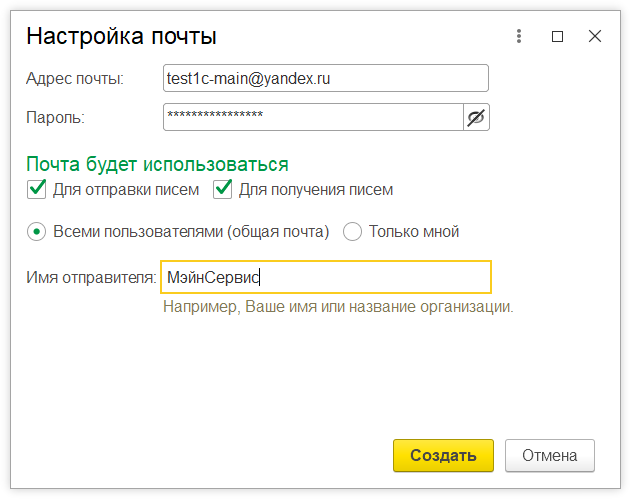
Что приводит к появлению следующих сообщений об ошибке:
- Отправка тестового сообщения не выполнена: не удалось авторизоваться.
- Подключение к серверу входящей почты не выполнено: не удалось авторизоваться.
- Проверьте правильность ввода логина и пароля, а также выбранный способ авторизации.
- Обратитесь к администратору почтового сервера “yandex.ru”.
Информация для техподдержки:
Аутентификация не прошла (SMTP error code 535 5.7.8 Error: authentication failed: This user does not have access rights to this service)
Произошла ошибка при работе с IMAP. Код ошибки: 28 Ответ сервера: LOGIN invalid credentials or IMAP is disabled sc=gNiGdg7SuSw1_300823_5-1f58a6409ead
Адрес почты: test1c-main@yandex.ru
АдресСервераSMTP=”smtp.yandex.ru”, ПортSMTP=”587″, ИспользоватьSSLSMTP=”Нет”, ПользовательSMTP=”test1c-main@yandex.ru “, POP3ПередSMTP=”Нет”.
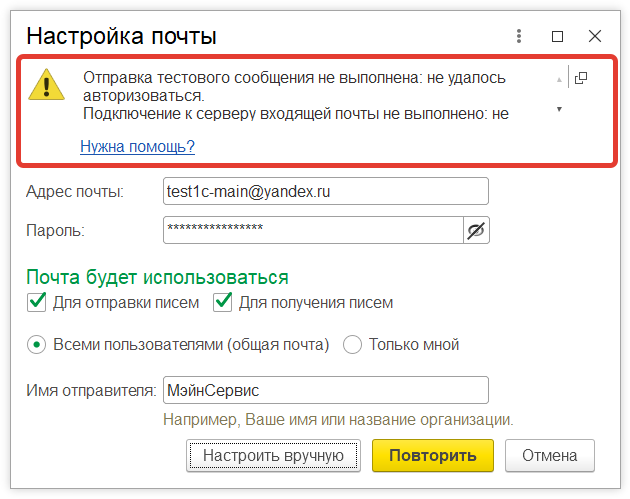
Это происходит по причине того, что для авторизации в программе 1С нельзя использовать обычный пароль, используемый для авторизации учетной записи на yandex.ru. Авторизоваться в программе 1С можно только с применением специального пароля, который включает в себя 16 символов, он генерируется системой безопасности Яндекс.
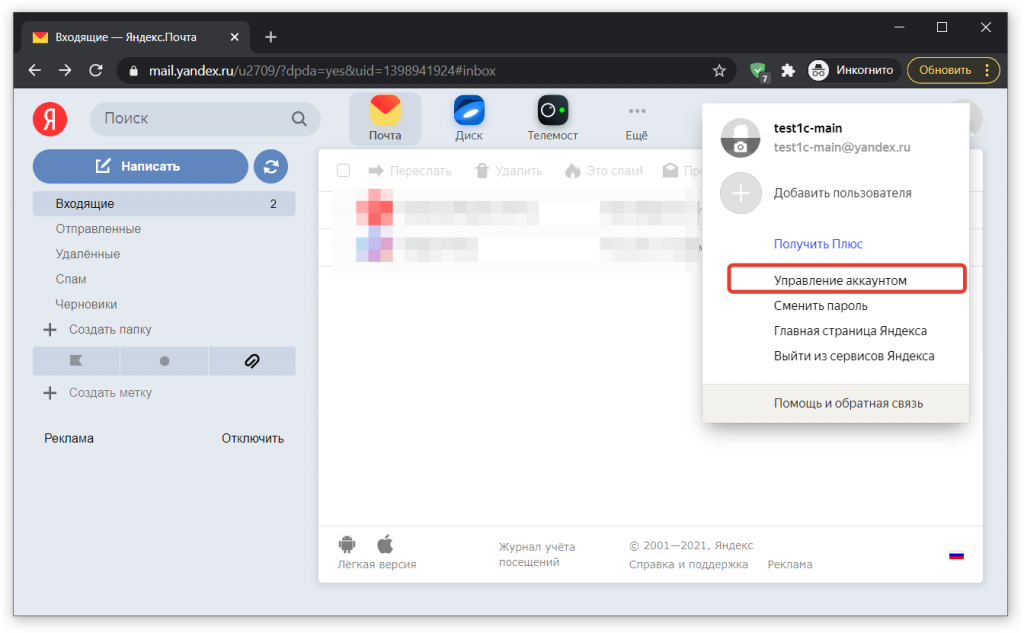
Далее переходим в раздел Пароли и авторизация, после чего внизу экрана кликаем на Включить пароли приложений либо Пароли приложений, если вы уже получали пароль ранее.
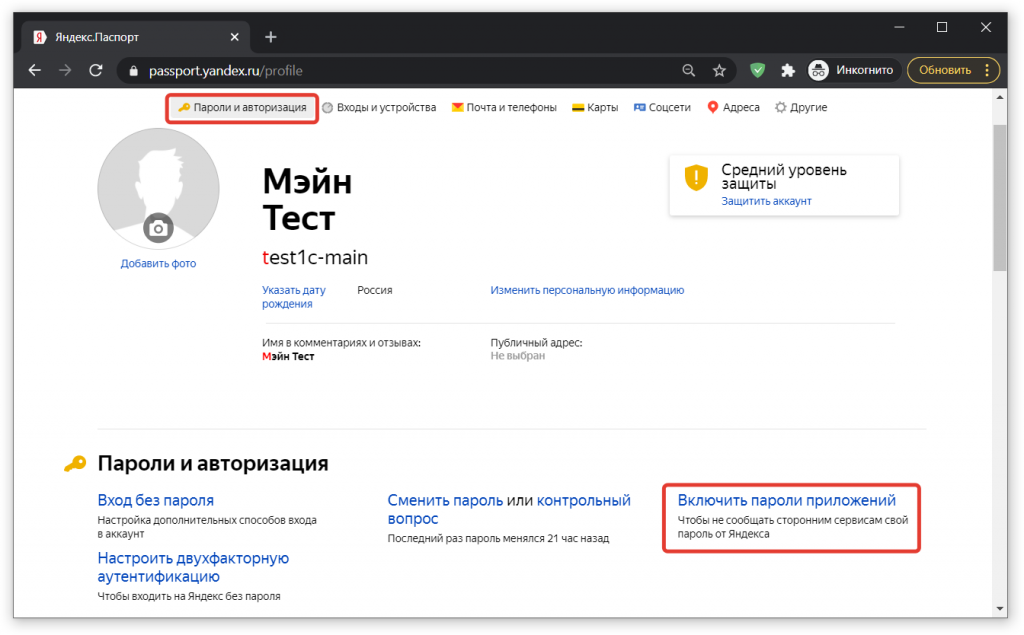
После чего, в открывшемся окне, нам нужно нажать на кнопку Включить пароли приложений.
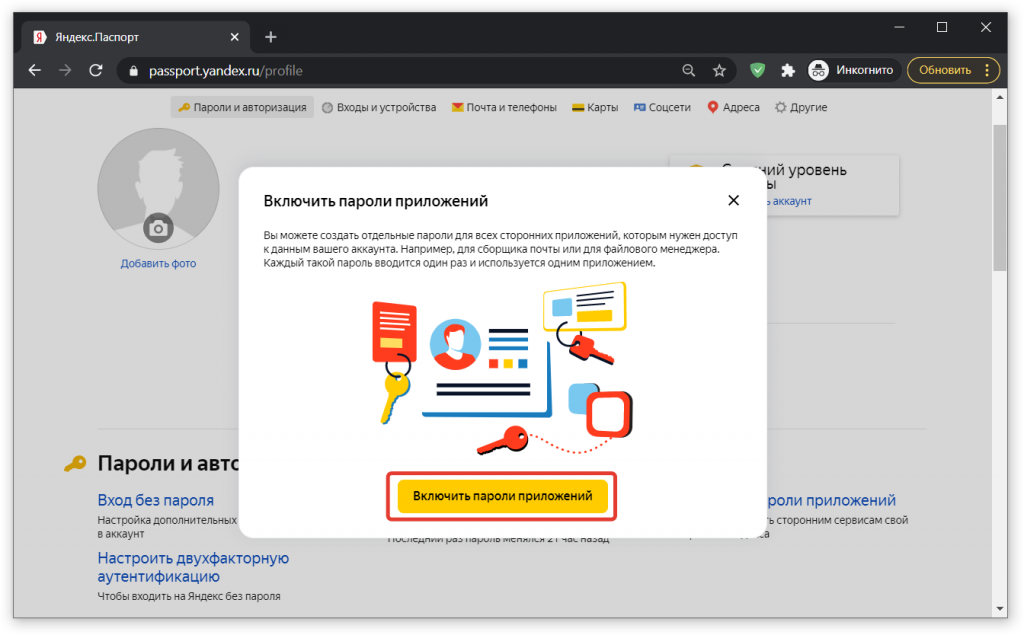
Следующим шагом, нам нужно подтвердить действие и нажать кнопку на Создать новый пароль.
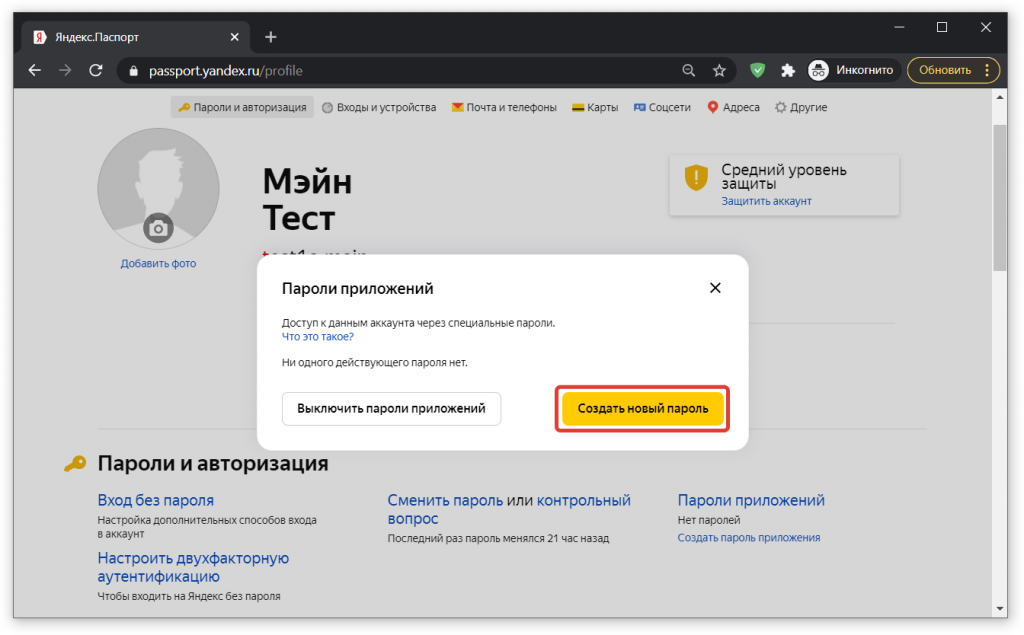
Далее выбираем нужный тип приложения, в нашем случае: Почта (IMAP, POP3, SMTP).
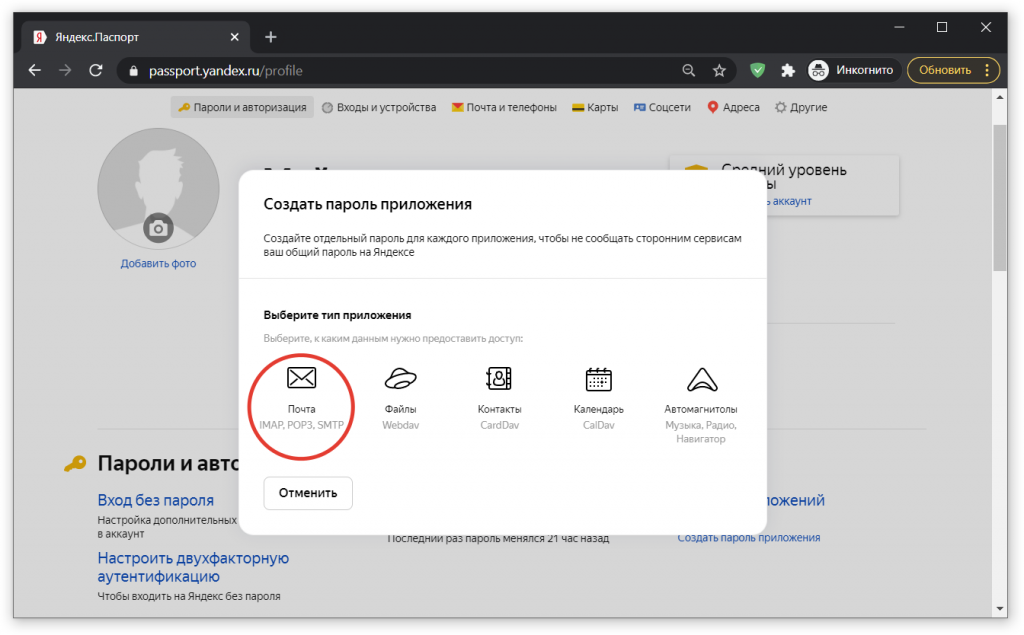
Для быстрого ориентирования среди паролей – придумываем название, это может быть особенно актуально, когда используется несколько паролей. После того, как мы задали название, жмем кнопку Создать.
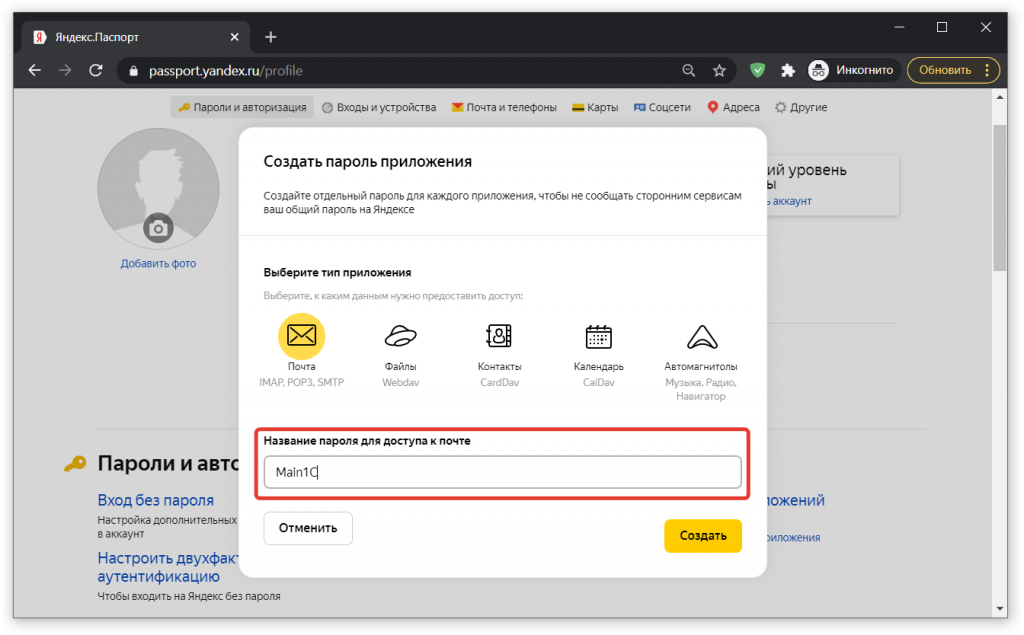
В результате, мы получим сгенерированный пароль, который будем использовать для доступа к почте.
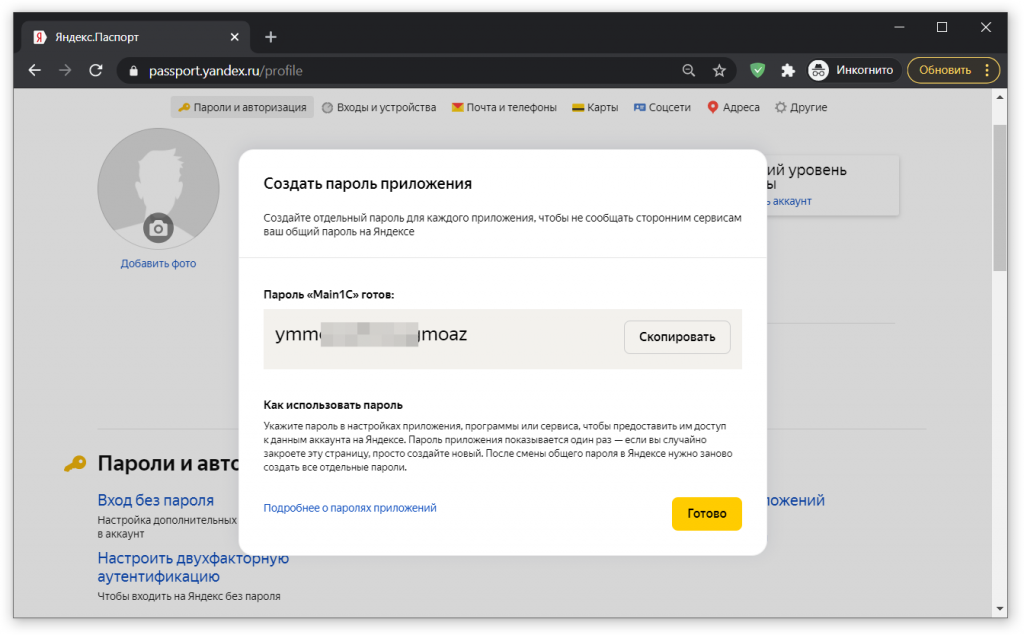
Данный пароль необходимо сохранить, именно он будет использоваться для авторизации учетной записи электронной почты Янедекс в программе 1С.
Важно, пароль отображается всего один раз, поэтому если вы вдруг по какой-то причине не сохранили его или сохранили неверно, то единственным вариантом выхода из данной ситуации будет – удалить и создать новый пароль.
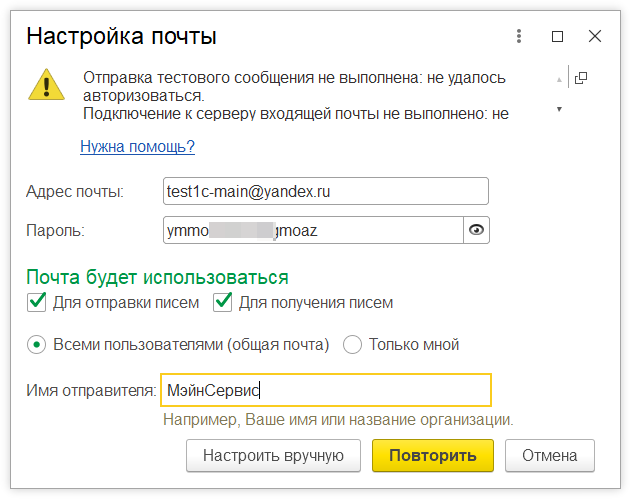
После авторизации с вводом только что сгенерированного пароля, программа запустит процесс проверки настроек почты.
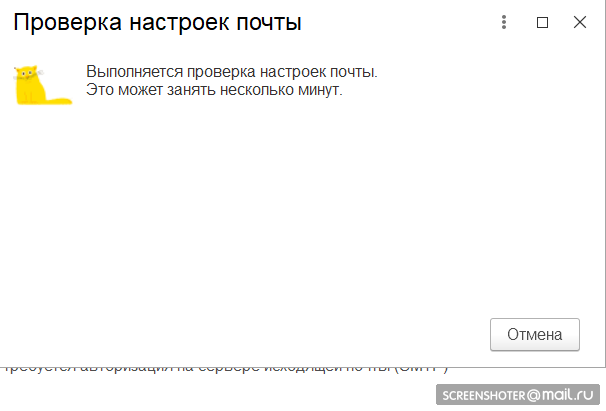
После чего, нам потребуется пройти проверку авторизации, для этого нам на почту будет отправлено проверочное письмо.
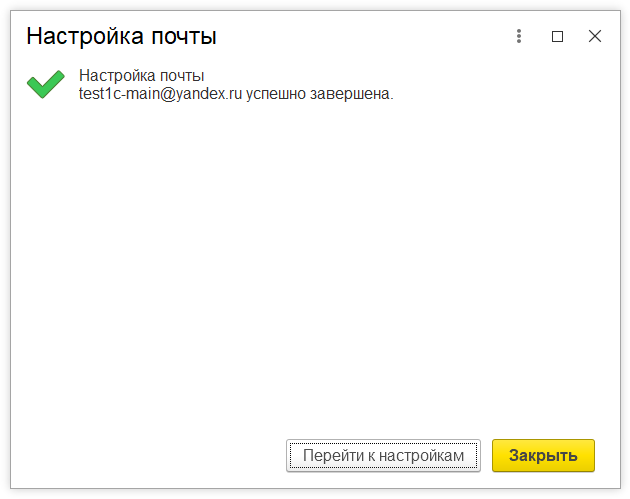
В результате правильных действий, на почту придет сообщение следующего содержания: “Это сообщение отправлено подсистемой электронной почты 1С:Предприятие“, данное сообщение и будет являться гарантией успешной авторизации. Теперь можно приступать к отправке электронных писем прямо из программ 1С.
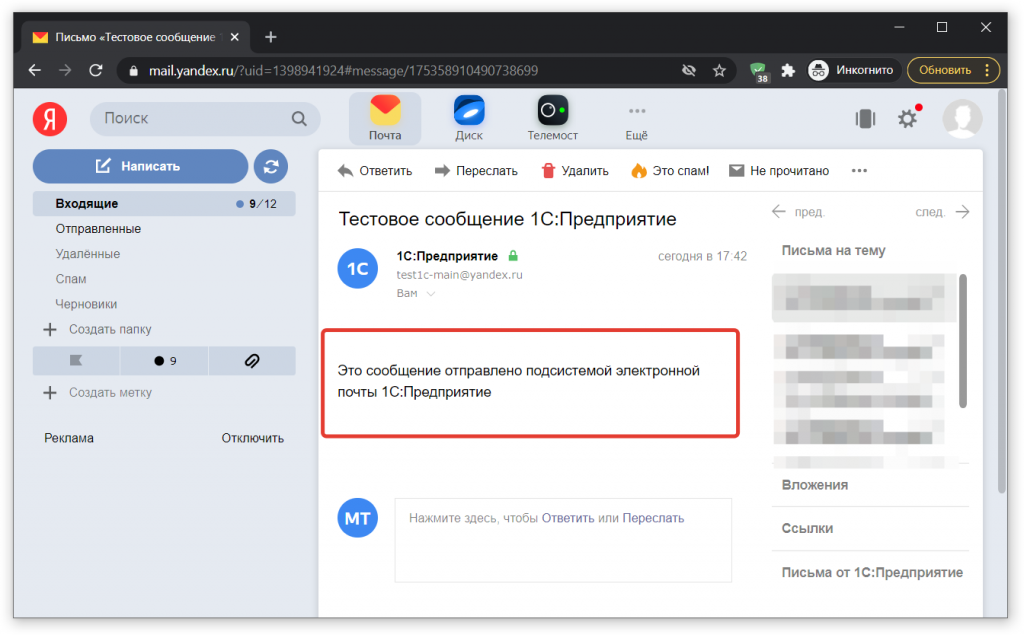
В некоторых случаях, даже при правильности выполнении всех действий, программа может по прежнему выдавать ошибку. Это происходит по причине того, что в вашей почте Яндекс вообще отключена возможность использования сторонних приложений для работы с почтой. Чтобы устранить данную проблему, нужно перейти в настройки почты (значок шестеренки в правом верхнем углу), после чего в открывшемся окне выбрать раздел Безопасность.
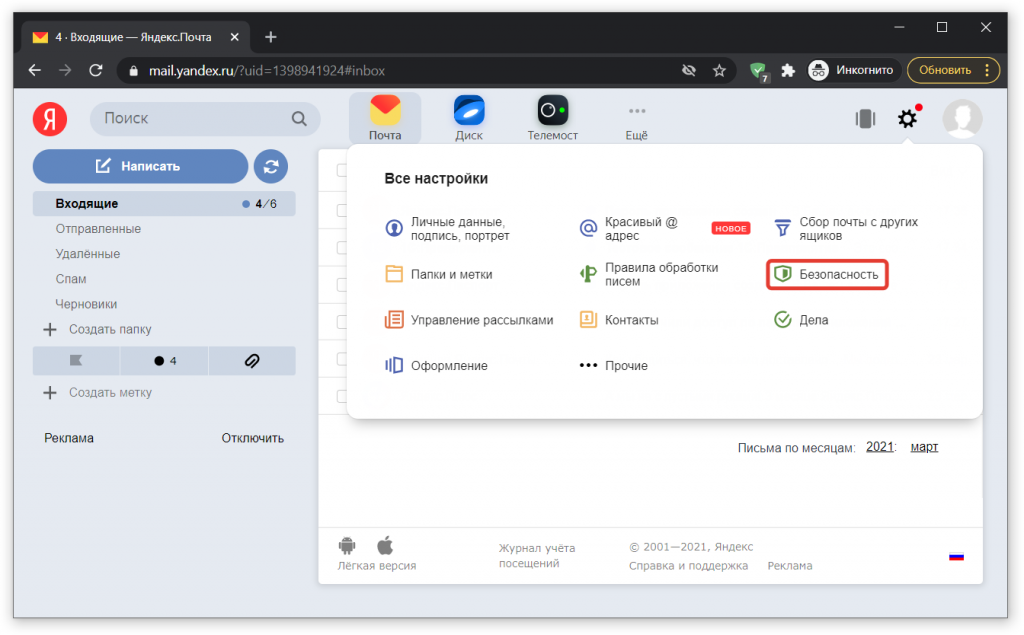
Далее нам нужно в новом окне выбрать пункт Почтовые программы и в подразделе Разрешить доступ к почтовому ящику с помощью почтовых клиентов установите флаг С сервера imap.yandex.ru по протоколу IMAP и Способ авторизации по IMAP: Пароли приложений…
После выполнения данных действия, проблема должна быть решена, в результате вы получите на почту проверочное письмо, и сможете отправлять своим клиентам счета, накладные, договора и др. документы напрямую из 1С:Бухгалтерии.
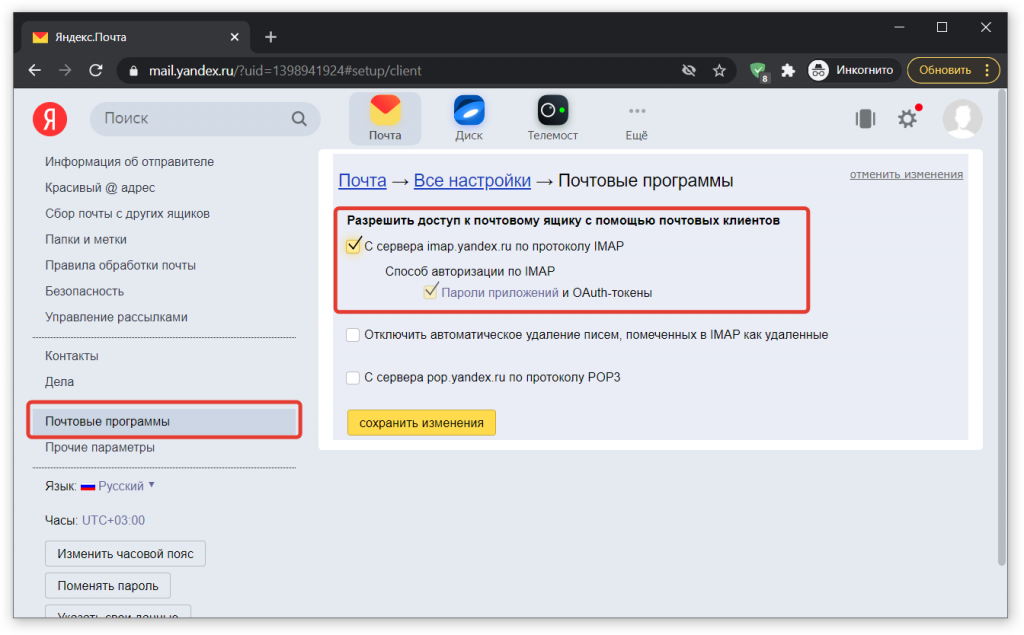
Ошибки отправки и варианты их устранения
Если в процессе рассылки возникают ошибки отправки, нужно
прервать рассылку, зайти в «Настройки/Общие
настройки/вкладка SMTP» и отредактировать текущие настройки. Затем
продолжить рассылку: нажмите черный треугольник возле кнопки
«Начать» и выберите необходимую опцию (перепослать на еще
неотправленные или на неудачно отправленные).
Если все же отправку не остановили и возникла ошибка отправки,
то вам будет показана причина ошибки и совет, как исправить данную
ошибку. В программе приводится краткая информация. Полную
информацию вы можете просмотреть у нас на сайте (ссылка на ошибку
находится под советом).
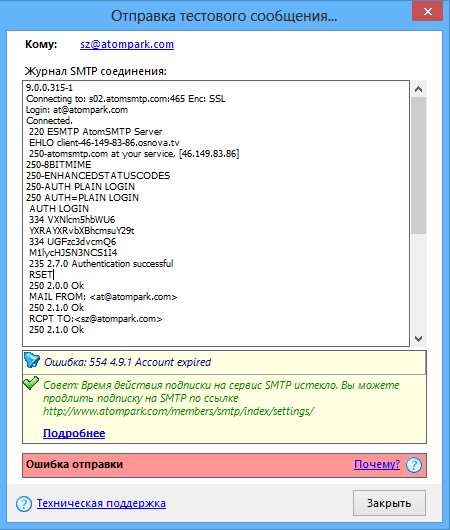
На нашем сайте https://www.epochta.ru/support/smtp/error.php и в
справке к программе https://www.epochta.ru/help/mailer/ в
разделе «Ошибки отправки» Вы можете найти список ошибок отправки и
варианты их решения.
У каждого SMTP провайдера код ошибки отправки имеет свое
значение. Коды ошибок начинаются на 400 — ….. и 500 — …..
Ознакомьтесь, пожалуйста, с самыми распространенными ошибками
отправки и с вариантами их устранения:
Проблемы с
адресом получателя
550 Message was not accepted — invalid mailbox. Local mailbox
name@mail.ru is
unavailable: user not found
RSET
Данного почтового адреса не существует.
450: Requested mail action not taken: mailbox unavailable.
Сервер не может получить доступ к почтовому ящику для
доставки сообщения. Это может быть вызвано процессом чистки мертвых
адресов на сервере, почтовый ящик может быть поврежден, или
почтовый ящик может находиться на другом сервере, который в
настоящее время не доступен. Также сетевое соединение могло быть
разорвано во время отправки, или удаленный почтовый сервер не хочет
принимать почту с вашего сервера по некоторым причинам (IP-адрес,
черные списки и т. д.).
Повторная попытка отправки письма на этот почтовый ящик может
оказаться успешной.
501: Syntax error in parameters or arguments.
Недопустимые адреса электронной почты или доменное имя почтового
адреса. Иногда указывает на проблемы соединения.
Проверьте адрес получателя на правильность доменного имени
(орфографические ошибки в доменном имени или несуществующее
доменное имя), устраните проблемы с соединением.
512: The host server for the recipient’s domain name cannot be
found (DNS error).
У одного из серверов на пути к серверу назначения есть проблема
с DNS-сервером либо адрес получателя не верный.
Проверьте адрес получателя на правильность доменного имени
(орфографические ошибки в доменном имени или несуществующее
доменное имя).
523: The Recipient’s mailbox cannot receive messages this
big.
Размер сообщения (сообщение + все его вложения) превышает
ограничения по размеру на сервере получателя. Проверьте размер
сообщения, которое Вы подготовили для отправки, в частности, размер
вложений. Возможно, стоит разбить сообщения на части.
Email сообщения
заблокированы фильтрами сервера как
СПАМ
— Failed to deliver to ‘ name@nursat.net’
«We do not SPAM»
— Original-Recipient: rfc822;< name@nursat.net>
Final-Recipient: system;< name@nursat.net>
Action: failed
Status: 5.0.0
— Technical details of permanent failure:
Google tried to deliver your message, but it was rejected by the
recipient domain. We recommend contacting the other email provider
for further information about the cause of this error. The error
that the other server returned was: 550 550 name@ramin.kz unknown user
account (state 13).
Возможно, Ваши письма были заблокированы фильтрами сервера как
СПАМ.
Есть несколько причин возникновения этой проблемы и вариантов
решения:
1. Ваше письмо не проходит проверку спам фильтрами. (попробуйте
отправить пустое письмо чтобы проверить это предположение).
2. В настройках SMTP сервера скорость и количество потоков слишком
велики для этого сервера. (рекомендуемые параметры – «Потоки» -1,
«Скорость» — 1 сообщение в минуту).
3. Кроме того рекомендуем использовать персонализацию писем, чтобы
каждое письмо воспринималось сервером как уникальное. Ознакомьтесь
со справкой по данному вопросу здесь — https://www.epochta.ru/help/mailer/ — Редактирование
сообщения — Подстановка текста.
554 5.7.1 Message rejected under suspicion of being spam
W6KaP98v-W6KarkJh
RSET
Ваши письма возможно заблокированы фильтрами сервера как
СПАМ.
Есть несколько причин возникновения этой проблемы и вариантов
решения:
1. Ваше письмо не проходит проверку спам фильтрами. (попробуйте
отправить пустое письмо чтобы проверить это предположение).
2. В настройках SMTP сервера скорость и количество потоков слишком
велики для этого сервера. (рекомендуемые параметры – «Потоки» – 1,
«Скорость» – 1 сообщение в минуту).
3. Кроме того, рекомендуем использовать персонализацию писем, чтобы
каждое письмо воспринималось сервером как уникальное. Ознакомьтесь
со справкой по данному вопросу здесь — https://www.epochta.ru/help/mailer/ — Редактирование
сообщения — Подстановка текста.
554 5.7.1 Message rejected under suspicion of being spam
KiAmY1Tp-KiA016jT RSET
RSET
Ваши письма возможно заблокированы фильтрами сервера как
СПАМ.
Есть несколько причин возникновения этой проблемы и вариантов
решения:
1. Ваше письмо не проходит проверку спам фильтрами. (попробуйте
отправить пустое письмо чтобы проверить это предположение).
2. В настройках SMTP сервера скорость и количество потоков слишком
велики для этого сервера. (рекомендуемые параметры – «Потоки» – 1,
«Скорость» – 1 сообщение в минуту).
3. Кроме того, рекомендуем использовать персонализацию писем, чтобы
каждое письмо воспринималось сервером как уникальное. Ознакомьтесь
со справкой по данному вопросу здесь — https://www.epochta.ru/help/mailer/ — Редактирование
сообщения — Подстановка текста.
Откройте программу, нажмите F1, или посмотрите справку на сайте
https://www.epochta.ru/help/mailer/
551 5.9.9 Spam message discarded. If you feel we mistreat you,
do contact us: abuse@email.ru
RSET
Вам необходимо написать письмо на abuse@email.ru который является вашим
email-провайдером и попросить добавить вас в белый список.
1. Ваше письмо не проходит проверку спам фильтрами. (попробуйте
отправить пустое письмо чтобы проверить это предположение).
2. В настройках SMTP сервера скорость и количество потоков слишком
велики для этого сервера. (рекомендуемые параметры – «Потоки» – 1,
«Скорость» – 1 сообщение в минуту).
3. Кроме того рекомендуем использовать персонализацию писем, чтобы
каждое письмо воспринималось сервером как уникальное. Ознакомьтесь
со справкой по данному вопросу здесь — https://www.epochta.ru/help/mailer/ — Редактирование
сообщения — Подстановка текста.
Проблема с логином или паролем
553 5.7.1 < name@gmail.com>: Sender address rejected: not
owned by user name@artgallery.com.ua
RSET
Уточните у Вашего SMTP-провайдера, зарегистрирован ли у них ваш
email адрес. Отправьте им информацию об этой ошибке, и они
подскажут, что надо делать.
535-5.7.1 Please log in with your web browser and then try
again. Learn more at535 5.7.1
https://support.google.com/mail/bin/answer.py?answer=78754
p2sm808096lbj.4Disconnected.
535 Incorrect authentication data Disconnected.
Проверьте настройки SMTP-сервера. Убедитесь в том, что логин и
пароль введены правильно. Откройте «Настройки»/ «Общие Настройки»/
«SMTP», кликните дважды по адресу SMTP сервера, и в появившемся
окне исправьте имя пользователя и пароль.
Примечание 1: Убедитесь, что CAPS LOCK выключен — это
важно!
Примечание 2: Некоторые SMTP сервера требуют в качестве
логина «user@mail.ru» вместо просто «user», уточните эти
моменты.
535-5.7.1 Username and Password not accepted. Learn more
at
535 5.7.1 https://support.google.com/mail/bin/answer.py?answer=14257o5sm1396905lbg.5
Disconnected.
Проверьте настройки SMTP-сервера. Убедитесь в том, что логин и
пароль введены правильно. Откройте «Настройки»/ «Общие Настройки»/
«SMTP», кликните дважды по адресу SMTP сервера, и в появившемся
окне исправьте имя пользователя и пароль.
Примечание 1: Убедитесь, что CAPS LOCK выключен — это
важно!
Примечание 2: Некоторые SMTP сервера требуют в качестве
логина «user@mail.ru» вместо просто «user», уточните эти
моменты.
535 5.7.0 Failed. Incorrect username/password
Disconnected.
Согласно этому сообщению об ошибке вы ввели неверный
логин/пароль для текущей учетной записи.
Проверьте настройки SMTP-сервера. Убедитесь в том, что логин и
пароль введены правильно. Откройте «Настройки»/ «Общие Настройки»/
«SMTP», кликните дважды по адресу SMTP сервера, и в появившемся
окне исправьте имя пользователя и пароль.
Примечание 1: Убедитесь, что CAPS LOCK выключен — это
важно!
Примечание 2: Некоторые SMTP сервера требуют в качестве
логина «user@mail.ru» вместо просто «user», уточните эти
моменты.
503: Bad sequence of commands or this mail server requires
authentication.
Повторяющая ошибка 503 может свидетельствовать о проблемах
соединения. Отклик 503 от SMTP-сервера чаще всего является
показателем того, что SMTP-сервер требует аутентификации, а Вы
пытаетесь отправить сообщение без аутентификации (логин +
пароль).
Проверьте текущие параметры SMTP, чтобы убедиться в правильности
настроек SMTP-сервера. Зайдите в меню «Настройки/Общие
настройки/вкладка SMTP», дважды кликните на указаном в списке
аккаунте и укажите аутентификацию (обычно, аутентификация
ESMTP), логин и пароль.
513: Address type is incorrect or authentication required.
Убедитесь, что адрес электронной почты получателя введен верно и
не содержит ошибок. Затем попробуйте повторно отправить
сообщение.
Другой причиной может быть то, что SMTP-сервер требует
аутентификации, а Вы пытаетесь отправить сообщение без
аутентификации (обычно аутентификация ESMTP, логин + пароль).
Проверьте текущие параметры SMTP в меню «Настройки/Общие
настройки/вкладка SMTP», чтобы убедиться в правильности настроек
SMTP-сервера.
550 5.4.5 Daily sending quota exceeded.
d1sm2839081lbh.7
Превышен дневной лимит по отправке.
Уточните у Вашего SMTP-провайдера корректные настройки для
рассылки, настройки скорости рассылки и дневной лимит. Изменить эти
настройки можно в меню «Настройки/Общие настройки/вкладка SMTP»,
кликнув дважды по текущему аккаунту. Установите корректные
настройки скорости отправки в появившемся окне.
530: Access denied.
SMTP-сервер вашего провайдера, требует аутентификации, а Вы
пытаетесь отправить сообщение без аутентификации (логин +
пароль).
Проверьте текущие параметры SMTP в меню «Настройки/Общие
настройки/вкладка SMTP», чтобы убедиться в правильности настроек
SMTP-сервера.
Другой причиной может быть то, что ваш SMTP-сервер находится в
черном списке сервера получателя. Или, например, почтовый ящик
получателя не существует.
503 sender not yet given
Disconnected.
Для решения этой ошибки необходимо пройти в настройки SMTP
сервера и продублировать email адрес из поля «Логин» в поле «Email
отправителя».
535-5.7.1 Username and Password not accepted. Learn more
at
535 5.7.1 https://support.google.com/mail/bin/answer.py?answer=14257
gi19sm1293099lab.16
Disconnected.
Проверьте настройки SMTP-сервера. Убедитесь в том, что логин и
пароль введены правильно. Откройте «Настройки»/ «Общие Настройки»/
«SMTP», кликните дважды по адресу SMTP сервера, и в появившемся
окне исправьте имя пользователя и пароль.
501 sender address must match authenticated user
RCPT TO:<name@gmail.com>
RSET
503 sender not yet given
Disconnected.
или
530 5.1.8 <name@ro.ru>: Sender address rejected: Envelope
from do not match authentication data; check your settings
Disconnected.
Проблема заключается в том, что почтовый ящик отправителя не
принадлежит SMTP-серверу, через который ведется рассылка. Например,
если SMTP-сервер smtp.yandex.ru, тогда адрес отправителя должен
быть login@yandex.ru, или если
SMTP – smtp.gmail.com, то адрес отправителя должен быть
login@gmail.com.Для решения
этой ошибки необходимо пройти в настройки SMTP сервера и
продублировать email адрес из поля «Логин» в поле Email
отправителя.
535-5.7.1 Please log in with your web browser and then try
again. Learn more at 535 5.7.1 https://support.google.com/mail/bin/answer.py?answer=78754
r8sm4616093lba.15
Зайдите в вашу учетную запись через браузер и убедитесь,
что ящик не заблокирован.
451: Requested action aborted: local error in processing.
Эта ошибка, как правило, возникает из-за перегрузки вашего
Интернет-провайдера, или по тйо причине, что через ваш SMTP-релей
было отправлено слишком много сообщений.
Следующая попытка отправить письмо может оказаться успешной.
Неверный адрес
SMTP сервера или порт
Connecting to: first.hosted.in:25
Disconnected.
Disconnected.
Socket Error # 10060
Connection timed out.
В меню «Настройки/Общие настройки/SMTP» вам необходимо или
исправить адрес SMTP first.hosted.in или поменять порт 25 на
другой. Чтобы узнать номер порта вам необходимо обратиться к вашему
хостинг-провайдеру.
Connecting to: smtp.ukr.net:465
Connected.
451 excessive mail rate for unknown mailhub, throttling
Disconnected.
Эта ошибка, как правило, возникает из-за перегрузки вашего
Интернет-провайдера, или по той причине, что через ваш SMTP-релей
было отправлено слишком много сообщений.
Следующая попытка отправить письмо может оказаться успешной.
Connecting to: mail.ukraine.com.ua:25 Login:
name@hamula.kiev.ua
Disconnected. Disconnected. Socket Error #
Скорее всего, у вас неверный адрес SMTP сервера или номер
порта.
Проверьте эти данные, обратившись к технической поддержке вашего
сервера, и повторите отправку.
Антивирус блокирует отправку
500: Syntax error, command unrecognized.
Ваш антивирус/брандмауэр блокирует входящие/исходящие соединения
SMTP. Для решения возникшей проблемы Вам следует корректно
настроить антивирус/брандмауэр.
Настройки
кодировки и
HELO
550 Access denied — Invalid HELO name
Зайдите в «Настройки/Общие настройки/вкладка «Рассылка», и
измените «Значение HELO». Кликните на вопросительный знак возле
поля HELO, обновите значение HELO и повторите рассылку.
Could not encode header data using charset
«»Disconnected.
Проблема возникает по причине некорректной кодировки. Перейдите
в «Настройки/Общие настройки/Рассылка» и измените текущее значение
в поле «Кодовая страница» на кодировку UTF-8 или Windows 1251.
Повторите рассылку.
Дополнительные разделы:
- Регистрация
- Потерянная информация
- Техническая поддержка
Skip to content
SMTP Error 535 Authentication Failed – How to Fix?
SMTP Error 535 Authentication Failed – How to Fix?
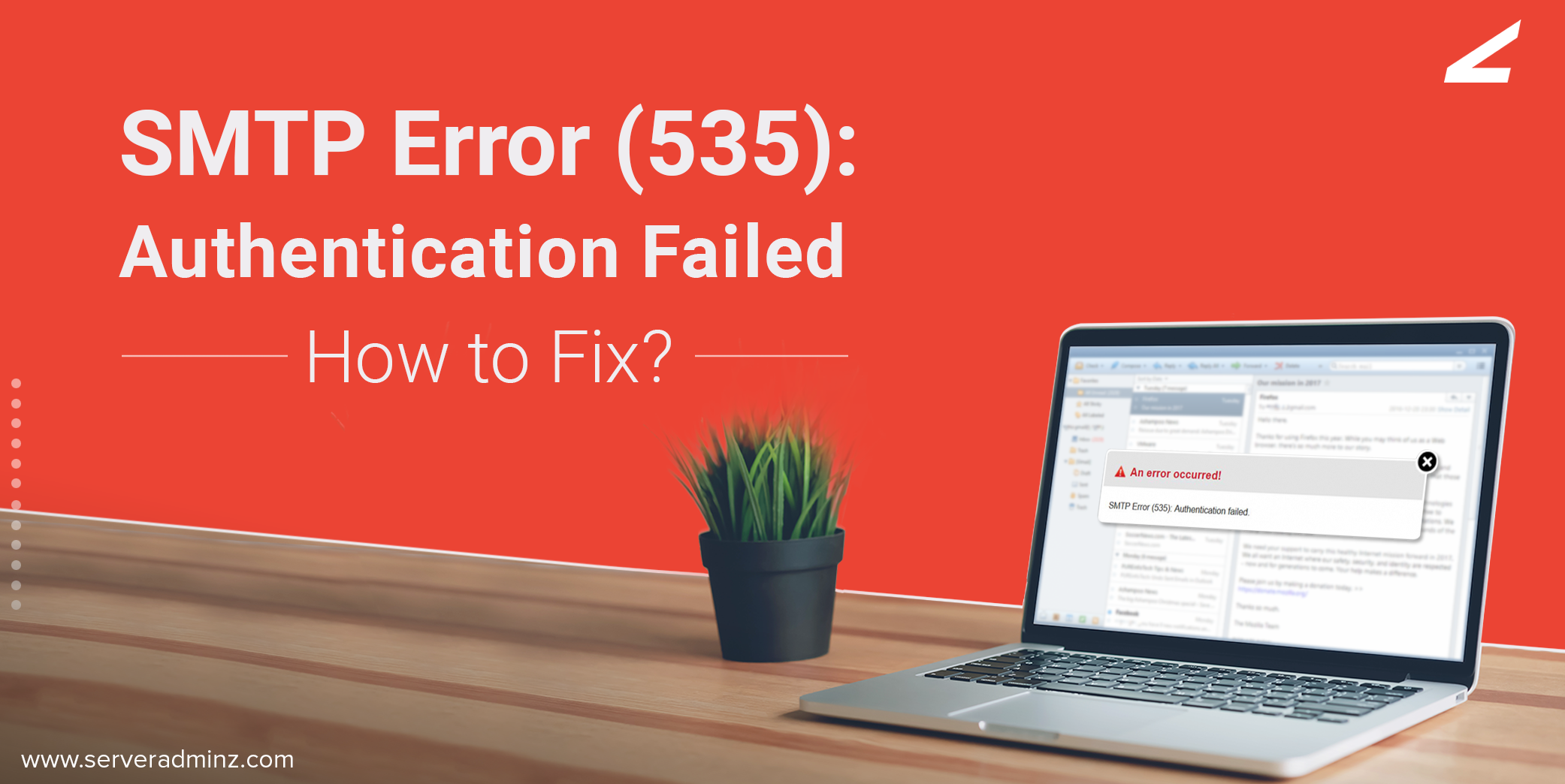
It is more often to find an error of authentication failure on your server when you try to log in. Generally, the error occurs when you fail to log in with the wrong user or password. If your mail server rejects the credentials you entered to the field of username or password, it will result in authentication failure.
As a server management service provider, our technical support team gets a lot of queries to fix authentication failure errors. With this blog, we would like to explain the different causes for the error and how our server engineers fix the “SMTP Error 535 Authentication Failed” message.
Causes for “SMTP Error 535 Authentication Failed” Message
To send the messages, the mail client uses Simple Mail Transfer Protocol (SMTP). If any inappropriate authentication is detected by the server, an error message is generated. The server shows different error messages depending on the email program. In some cases, the server may not display any error messages. Some of the common reasons for SMTP error 535 authentication failed message are:
-
Inaccurate Username or Password
The “SMTP error 535 authentication failed” message may occur if you mistakenly enter the wrong username or password into your program. Usually, everyone uses the same username and password as your email address to log in to your mail server.
Some SMTP servers ask for a set of credentials that are different from your email account. In this way, server security can be maintained. You can contact your mail servers administrator if you need any further assistance.
-
Disabled Account
Issues such as spamming and payment dues can make your account temporarily or permanently disble. A disabled account can be a reason for authentication failed message. Hence, you should ensure your account is active by checking the status of your account. Do connect with your server support team in case of any issues.
-
Connection Encryption
You may have to enable the connection encrypted with SSL/TLS for some servers. If you have disabled this option, you might get an SMTP error 535 authentication failed message.
-
Authentication Methods
If you have authentication methods that are not supported by your mail server, there are chances to show the SMTP error. To resolve the disabled or expired IP-based authentication, you are requested to check the status of your account. Even though IP-based authentication is considered to be an uncommon error, it can result in an SMTP error 535 authentication failed message.
Methods To Resolve “SMTP Error 535 Authentication Failed” Message
- Firstly, you should log in to your control panel and check your current account status. Generally, you will receive a notification if your account faces issues if any.
- Check the username and password provided to log in to your mail server. Importantly, it is advised to change the credentials to a more secure one and also should remind them for your next login.
- Block the IP addresses that are consistently trying to log in to your account. By blocking the IP address at the server’s firewall, you can prevent their attempt to log in again.
- Enable the SMTP authentication for the server-side and client-side.
Enabling the SMTP authentication in Plesk:
- Log in to your Plesk control panel.
- Go to Tools & Settings and select Mail server Settings.
- Select the Relay Options and choose Enable SMTP services.
You can get connected to the Plesk server management service provider if you are struggling to fix the issue on your own.
Enabling the SMTP authentication in cPanel:
In WHM, SMTP authentication is disabled by default. Hence you may need to turn on the authentication on your own. For this purpose, you can follow the below method.
- Navigate to WHM and select Service Configuration.
- choose the Service Manager.
- Now you can select the Antirelayd checkbox.
For further assistance, you can contact your cPanel server support provider.
Wrapping Up
With this article, we explain the different causes for SMTP Error 535 Authentication Failed message and some easy methods to resolve the issue on your own. In general, the common cause for the occurrence of the error is inaccurate credentials. But some factors result in SMTP error. You can get help from server management service providers in case of any issues.
Share This Story, Choose Your Platform!
Related Posts
Page load link
Go to Top












